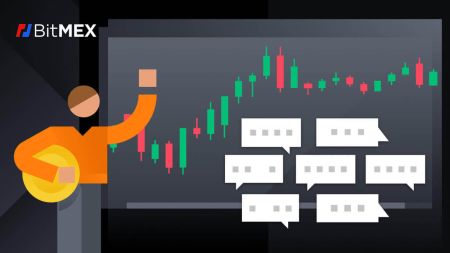كيفية تسجيل الدخول وبدء تداول العملات المشفرة في BitMEX
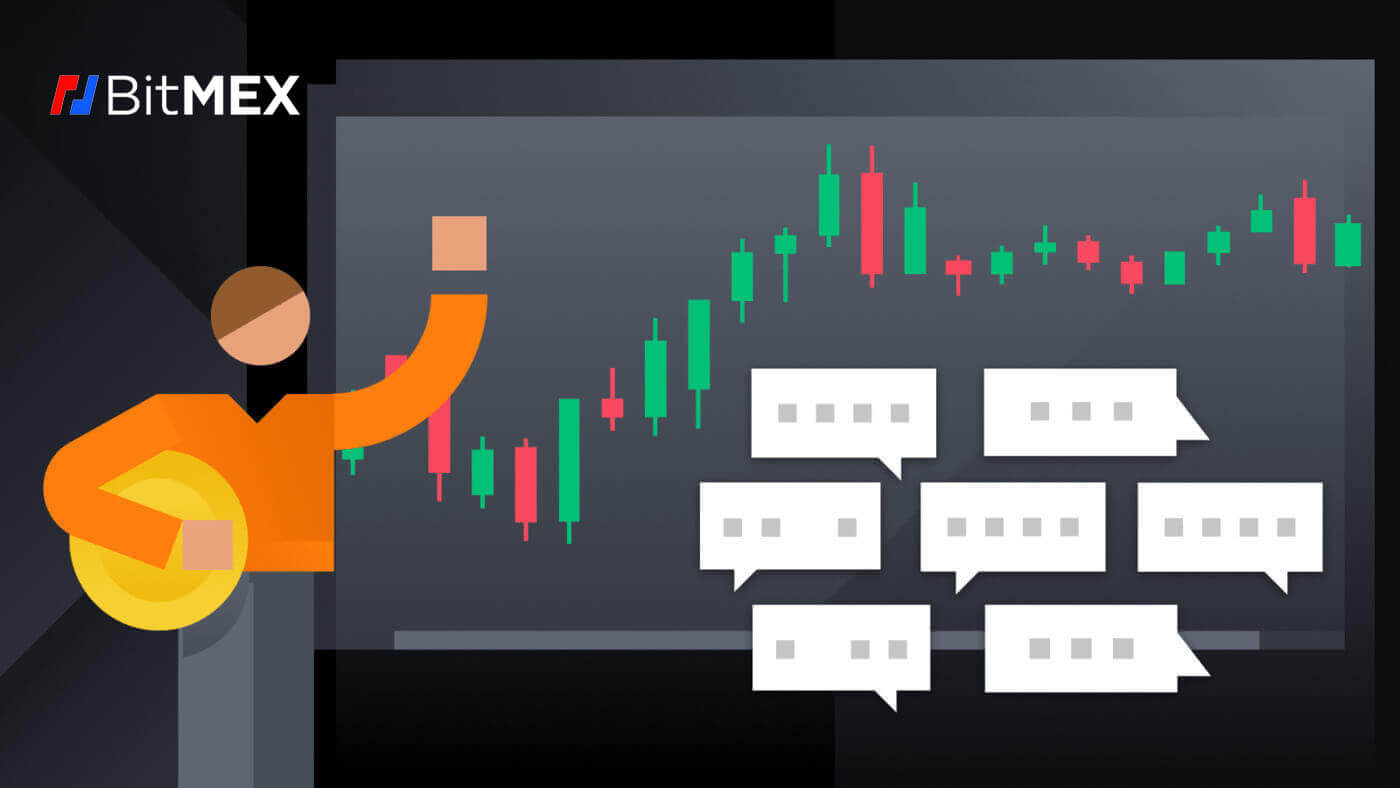
كيفية تسجيل الدخول إلى حساب BitMEX
كيفية تسجيل الدخول إلى حساب BitMEX الخاص بك
1. افتح موقع BitMEX وانقر على [ تسجيل الدخول ] في الزاوية اليمنى العليا.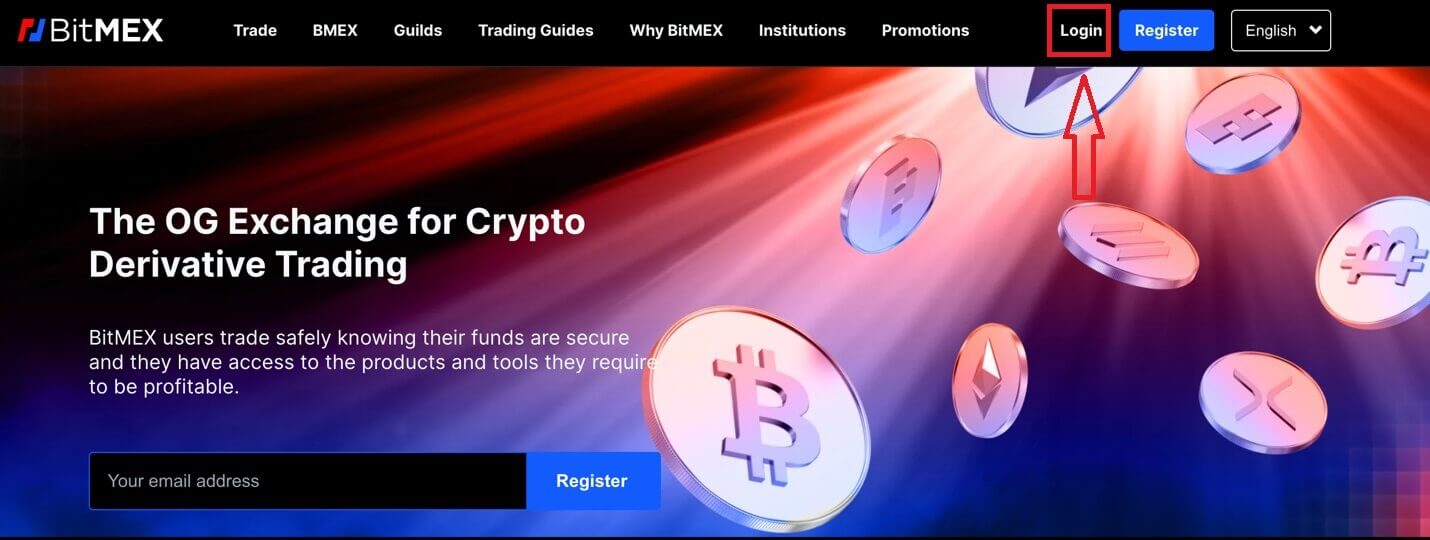
2. قم بملء البريد الإلكتروني وكلمة المرور لتسجيل الدخول.
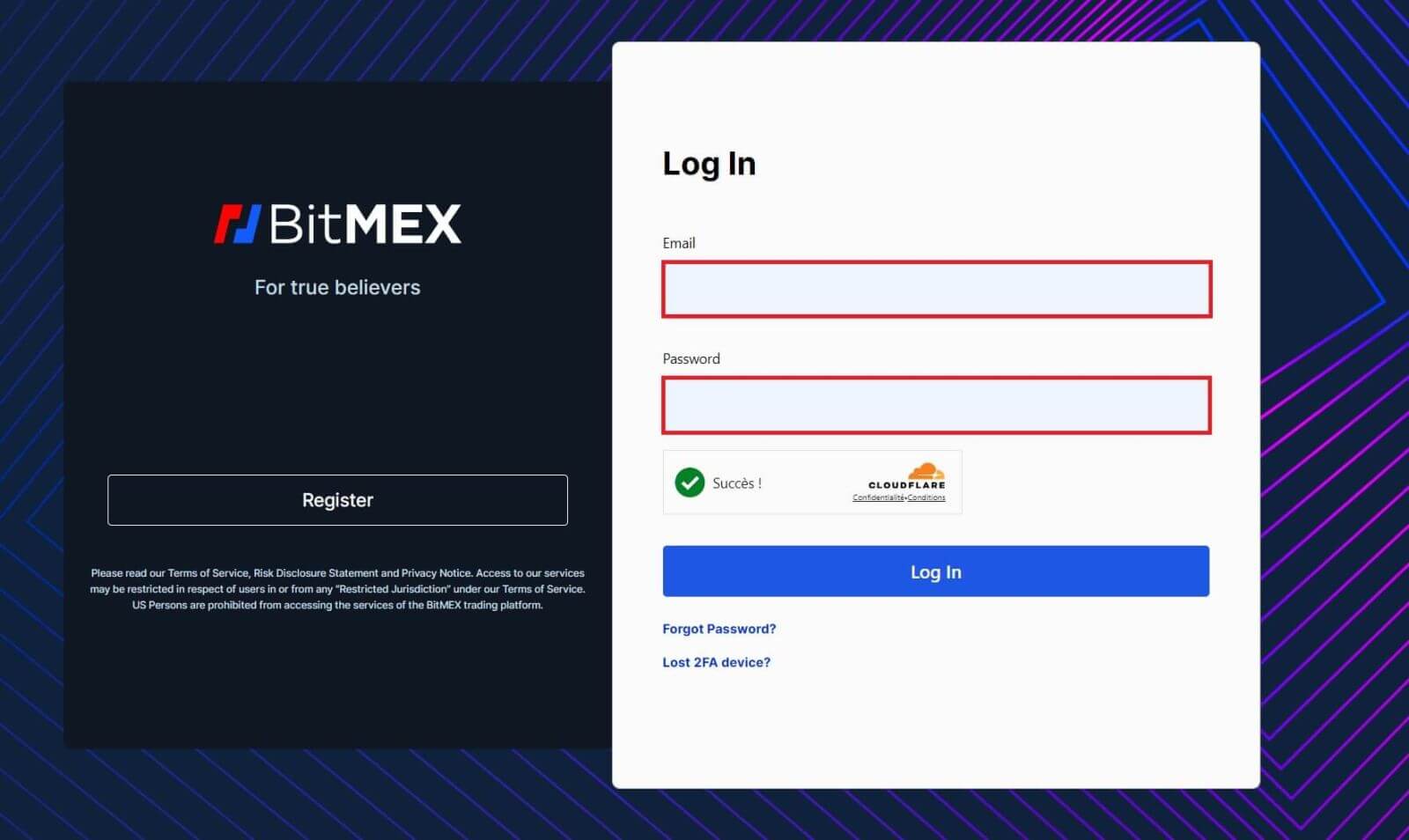
3. انقر على [تسجيل الدخول] لتسجيل الدخول إلى حسابك.
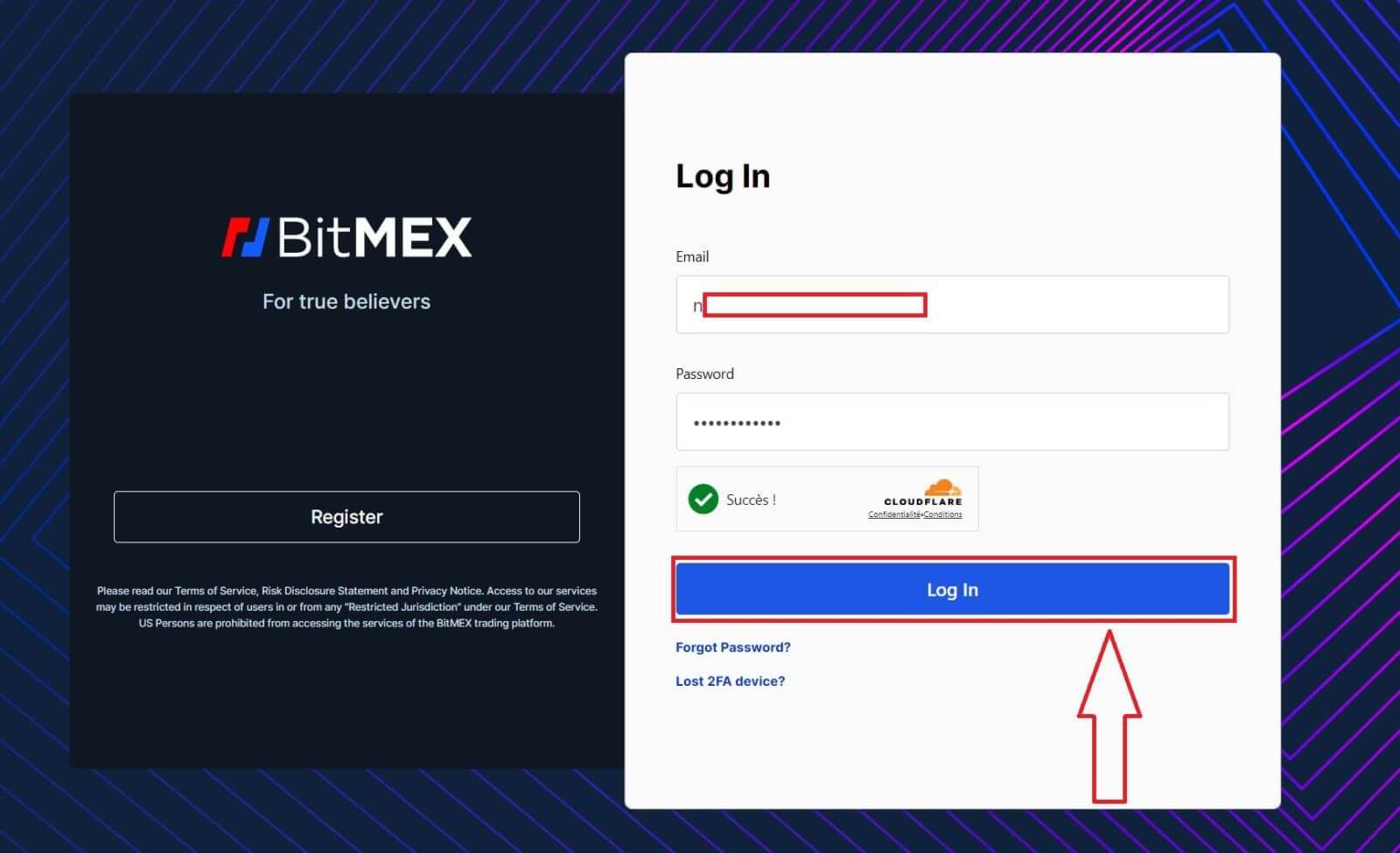
4. هذه هي الصفحة الرئيسية لـ BitMEX عندما تقوم بتسجيل الدخول بنجاح.
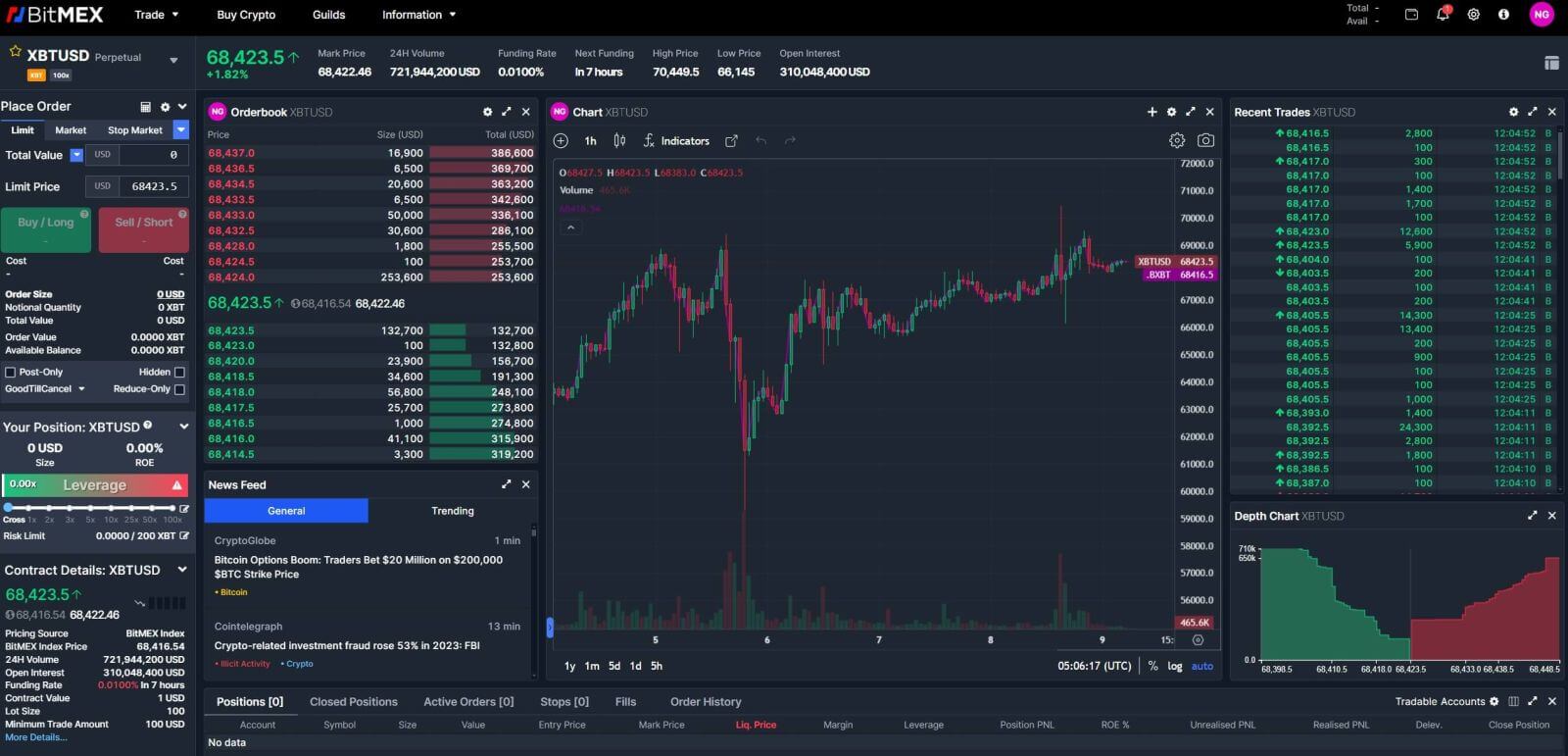
كيفية تسجيل الدخول على تطبيق BitMEX
1. افتح تطبيق BitMEX على هاتفك وانقر على [ تسجيل الدخول ].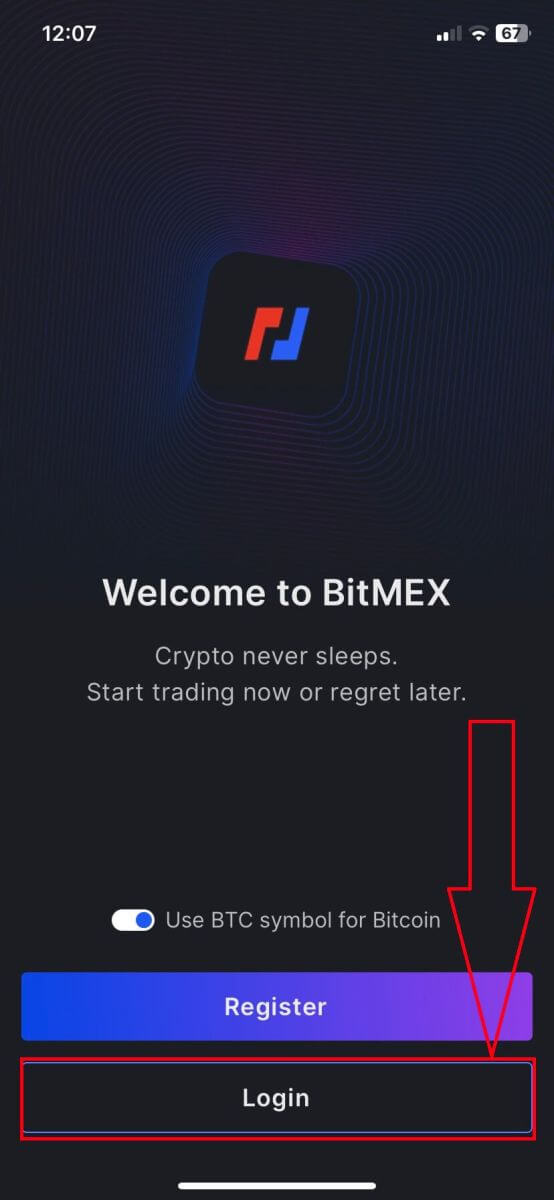
2. قم بملء بريدك الإلكتروني وكلمة المرور لتسجيل الدخول، وتذكر وضع علامة في المربع للتحقق من أنك إنسان.
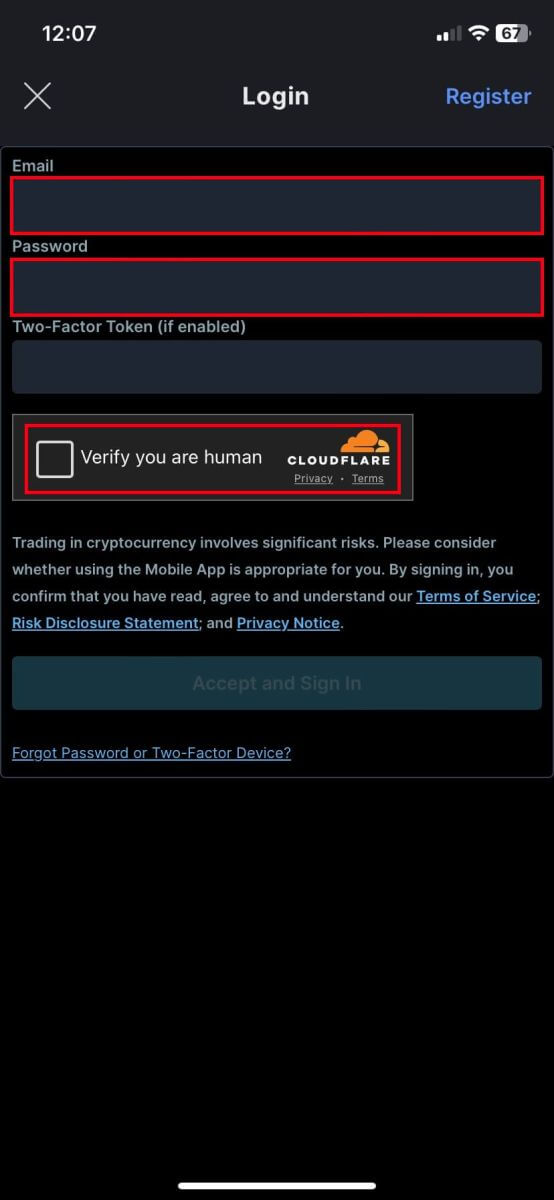
3. انقر فوق [قبول وتسجيل الدخول] للمتابعة.
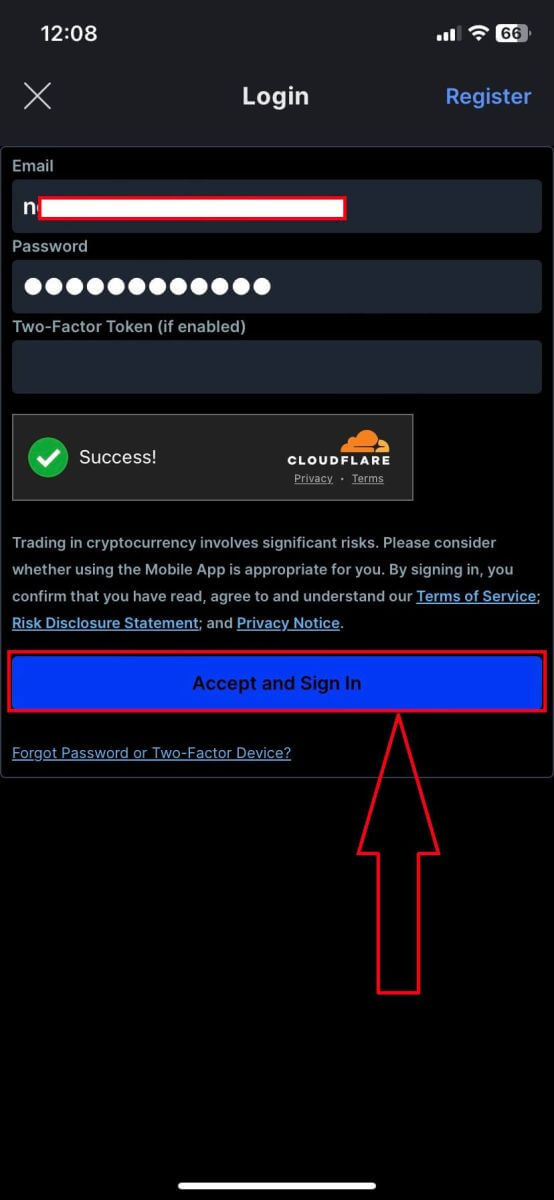
4. قم بإعداد كلمة المرور الثانية لضمان الأمان.
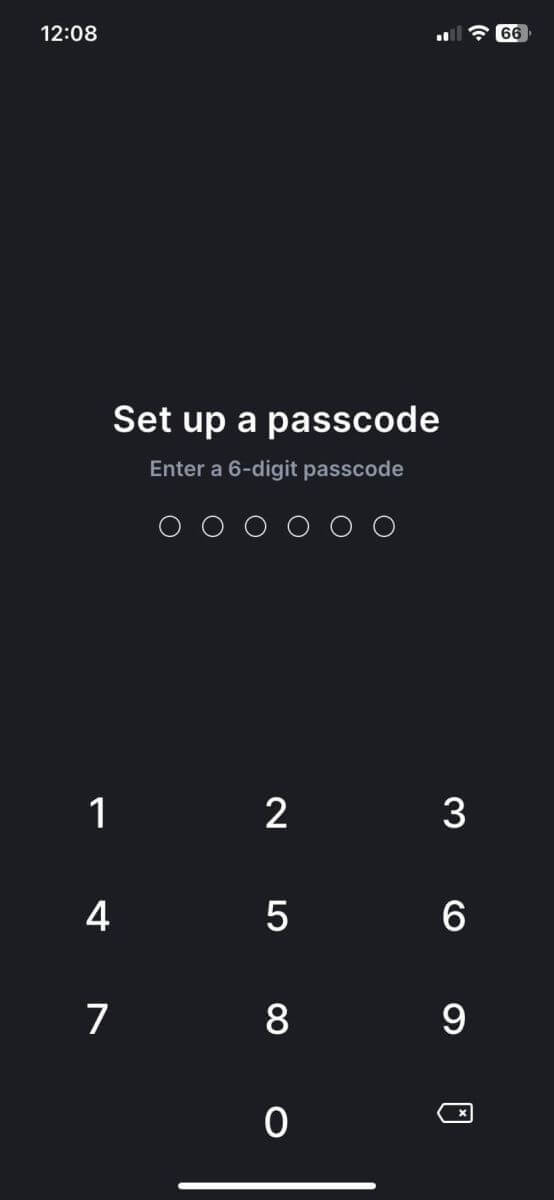
5. هذه هي الصفحة الرئيسية بعد تسجيل الدخول بنجاح.
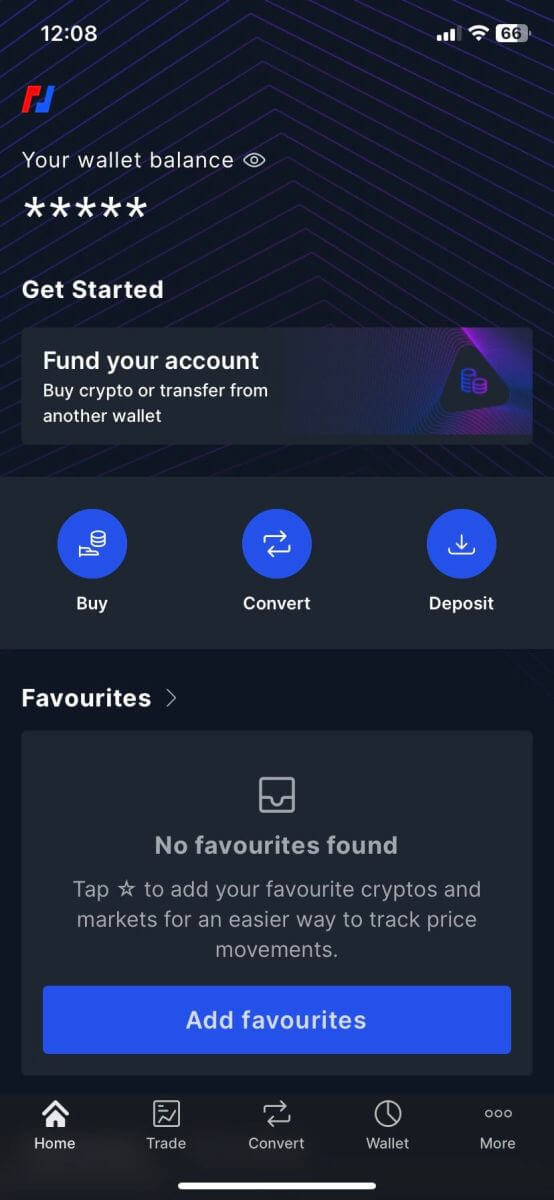
لقد نسيت كلمة المرور لحساب BitMEX
1. افتح موقع BitMEX وانقر على [ تسجيل الدخول ] في الزاوية اليمنى العليا.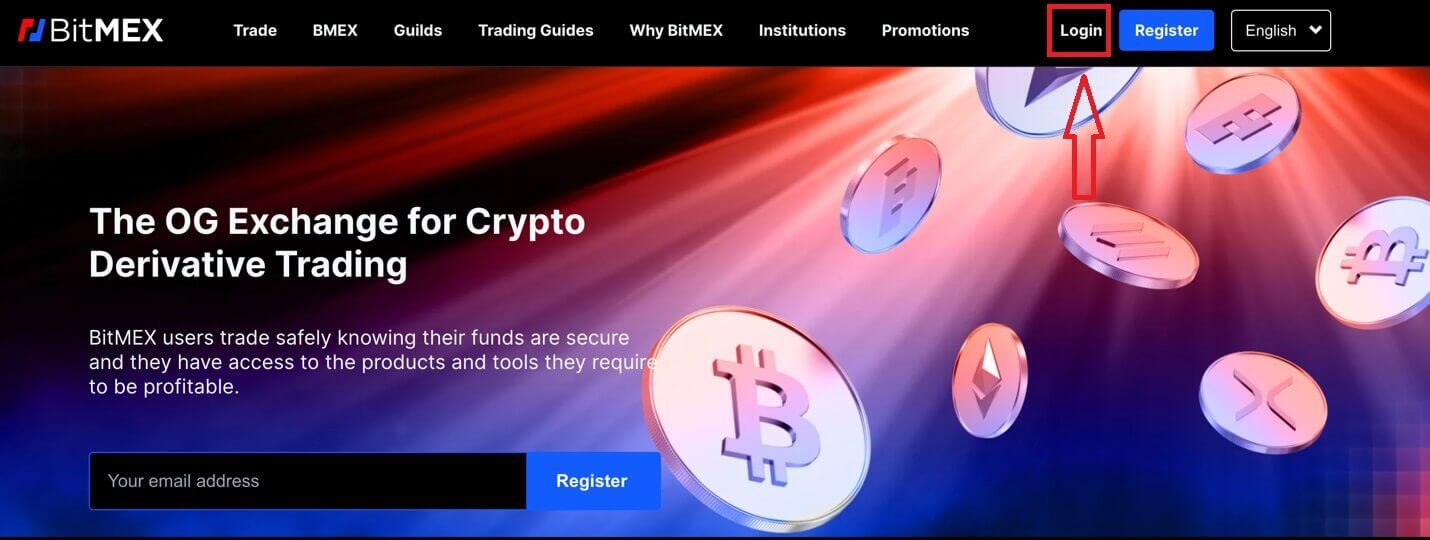
2. اضغط على [نسيت كلمة المرور].
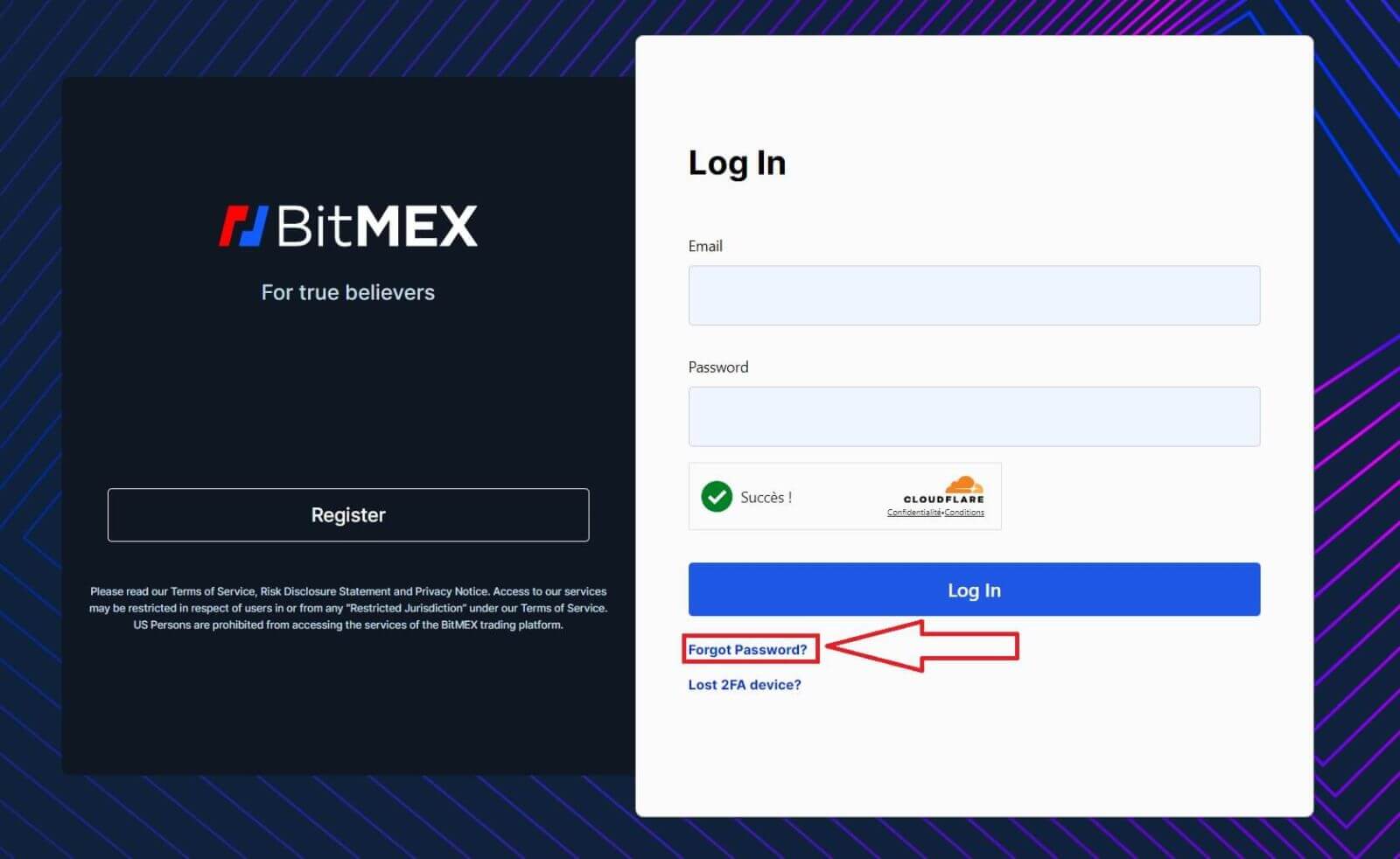
3. املأ عنوان بريدك الإلكتروني.
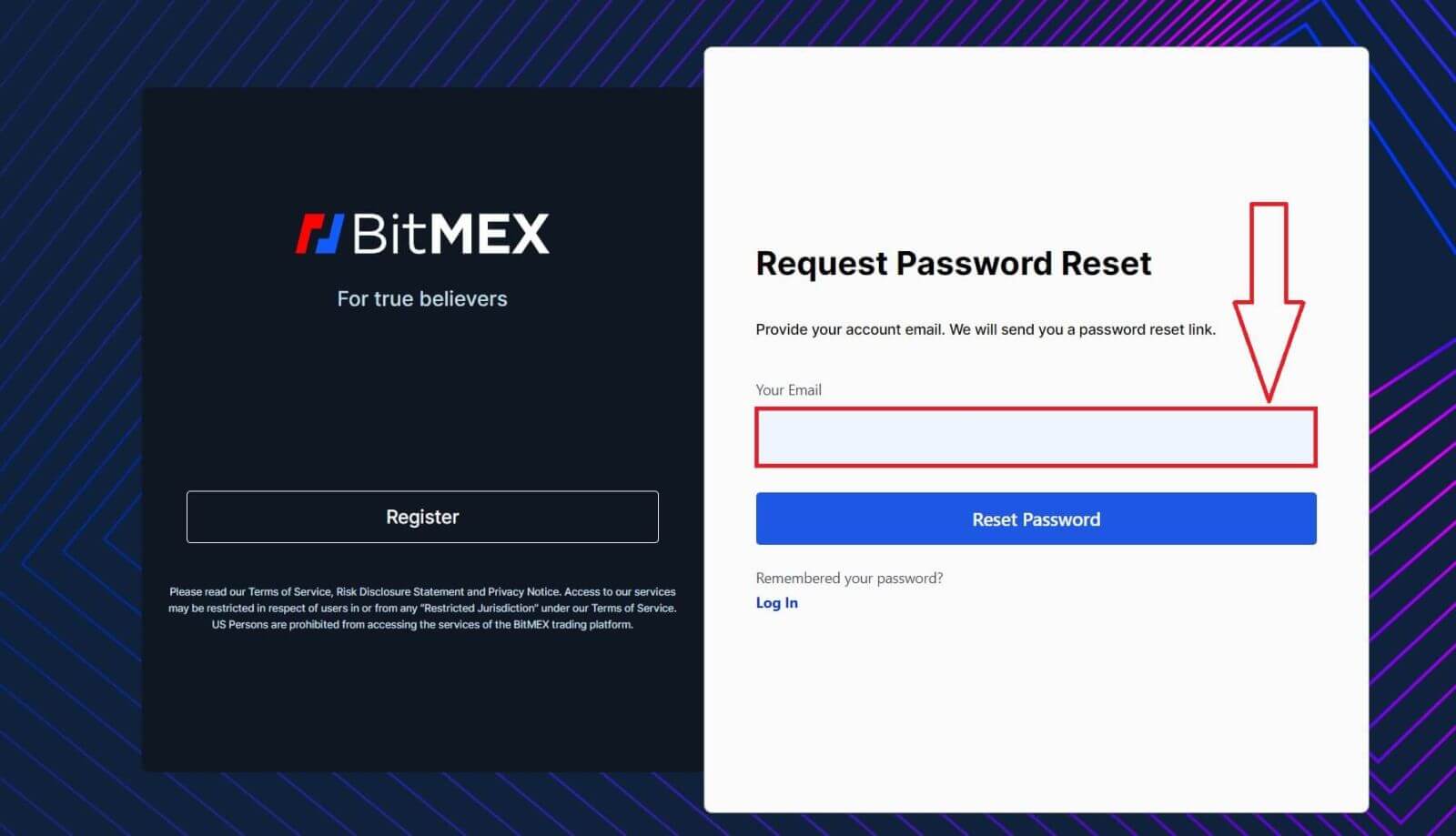
4. انقر على [إعادة تعيين كلمة المرور] للمتابعة.
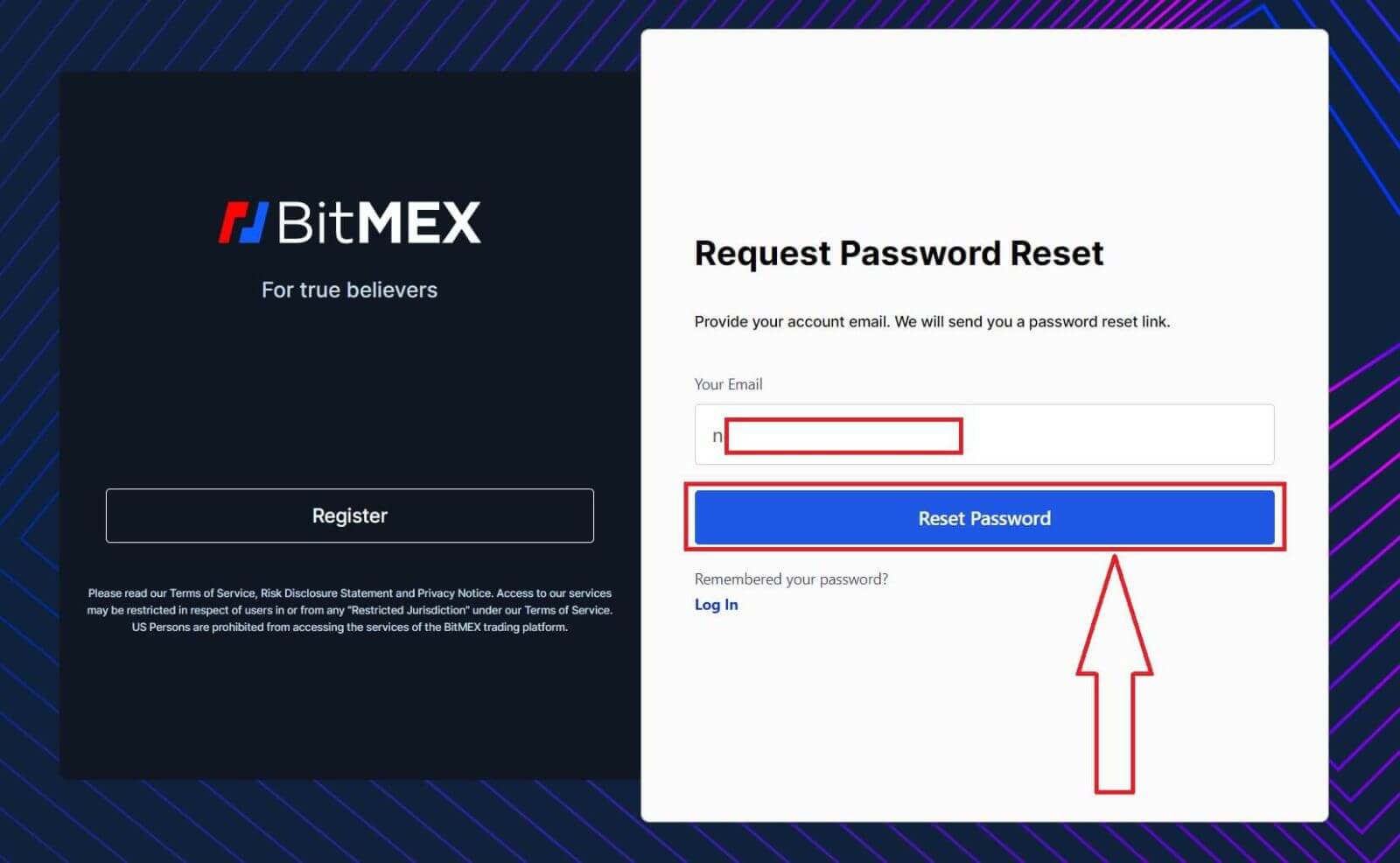
5. تم بنجاح طلب إعادة تعيين كلمة المرور، افتح صندوق البريد الخاص بك وتحقق من البريد.
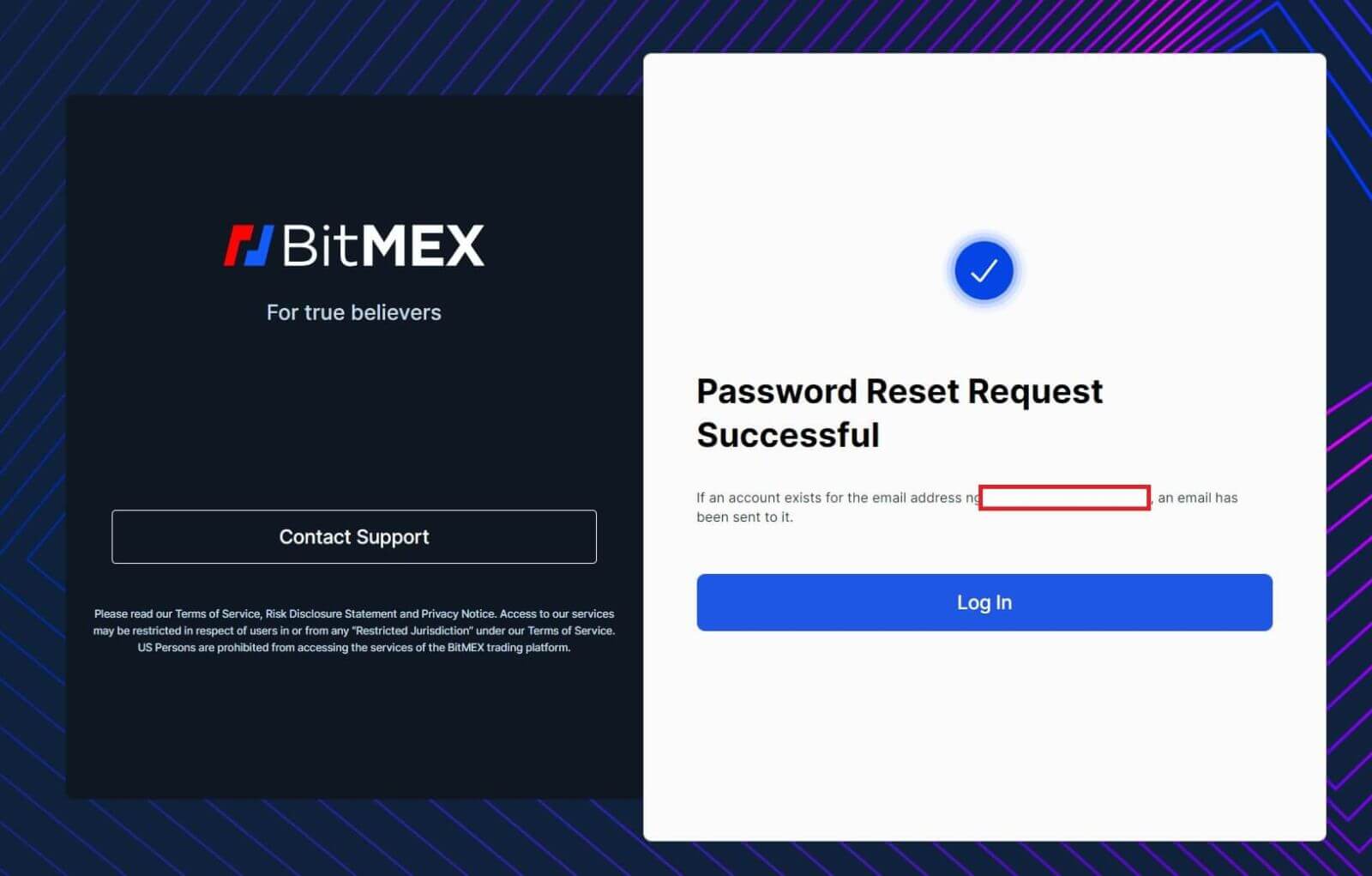
6. انقر على [إعادة تعيين كلمة المرور الخاصة بي] للمتابعة.
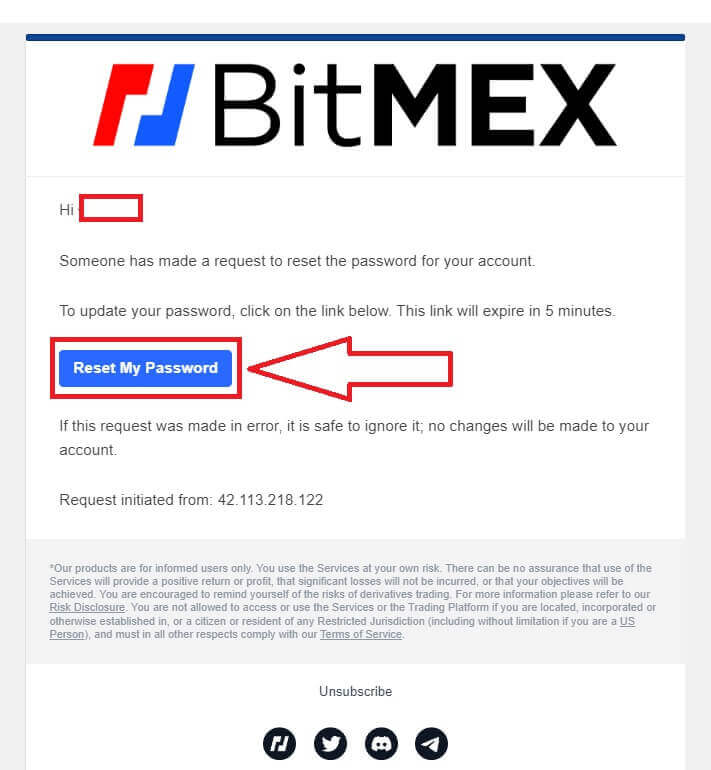
7. اكتب كلمة المرور الجديدة التي تريدها.
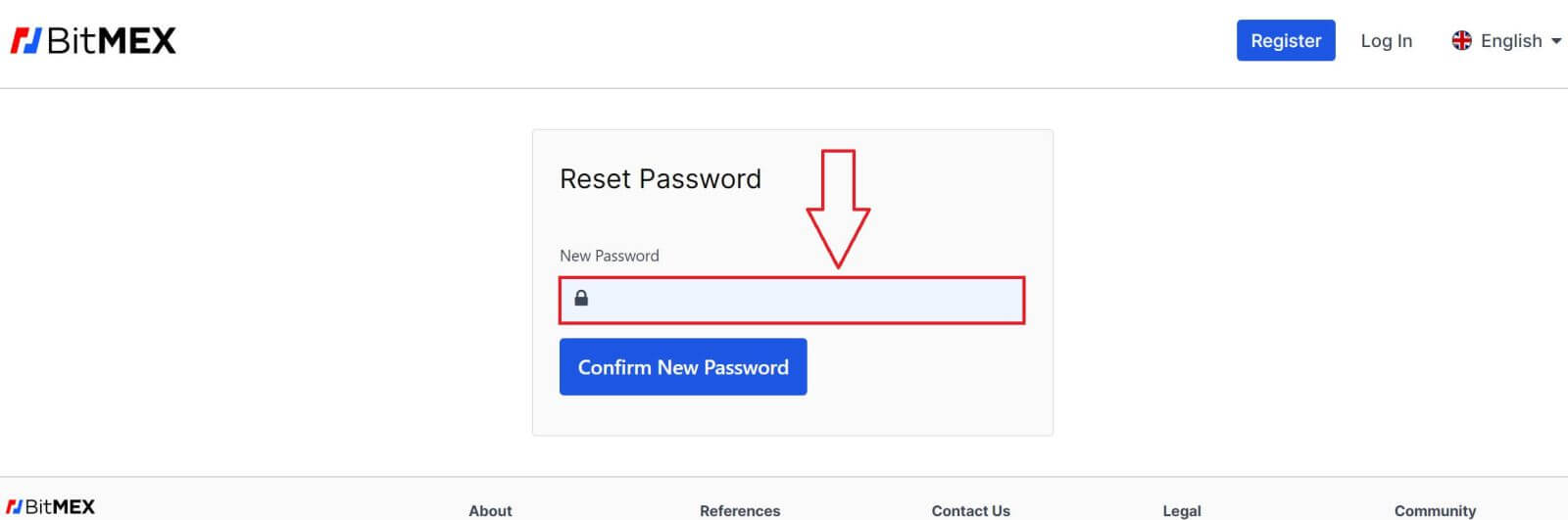
8. انقر على [تأكيد كلمة المرور الجديدة] للإكمال.
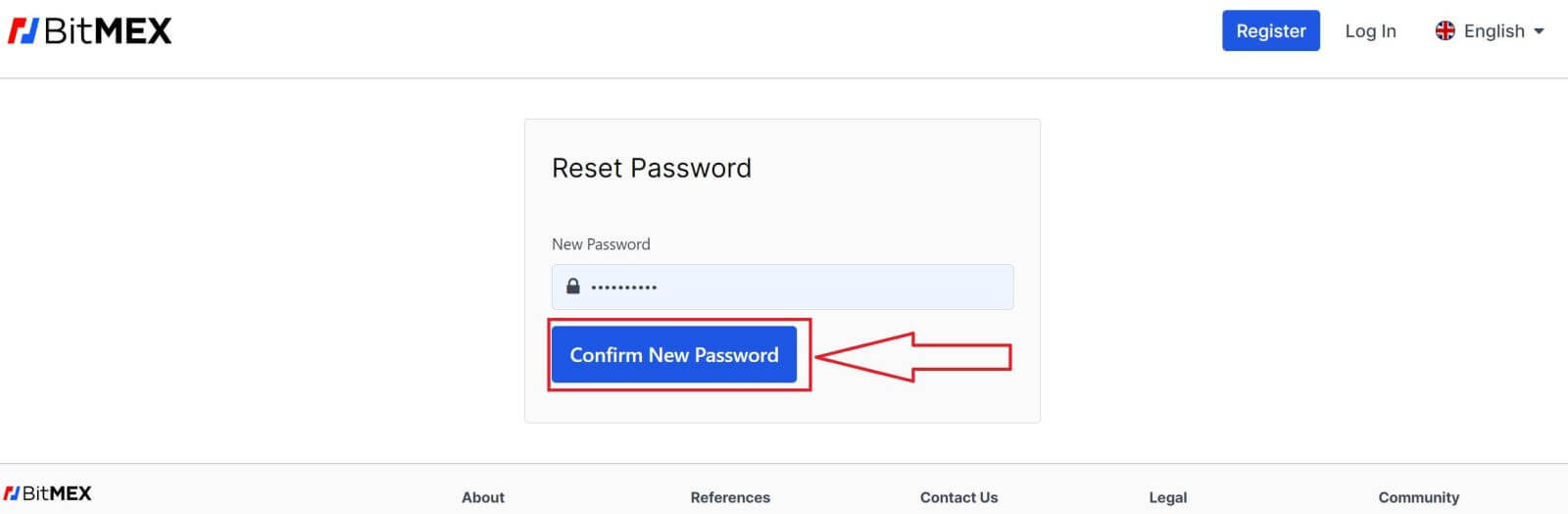
9. ستظهر نافذة منبثقة تطلب منك تسجيل الدخول مرة أخرى. قم بملء البريد الإلكتروني وكلمة المرور الجديدة ثم اضغط على [تسجيل الدخول] للإكمال.
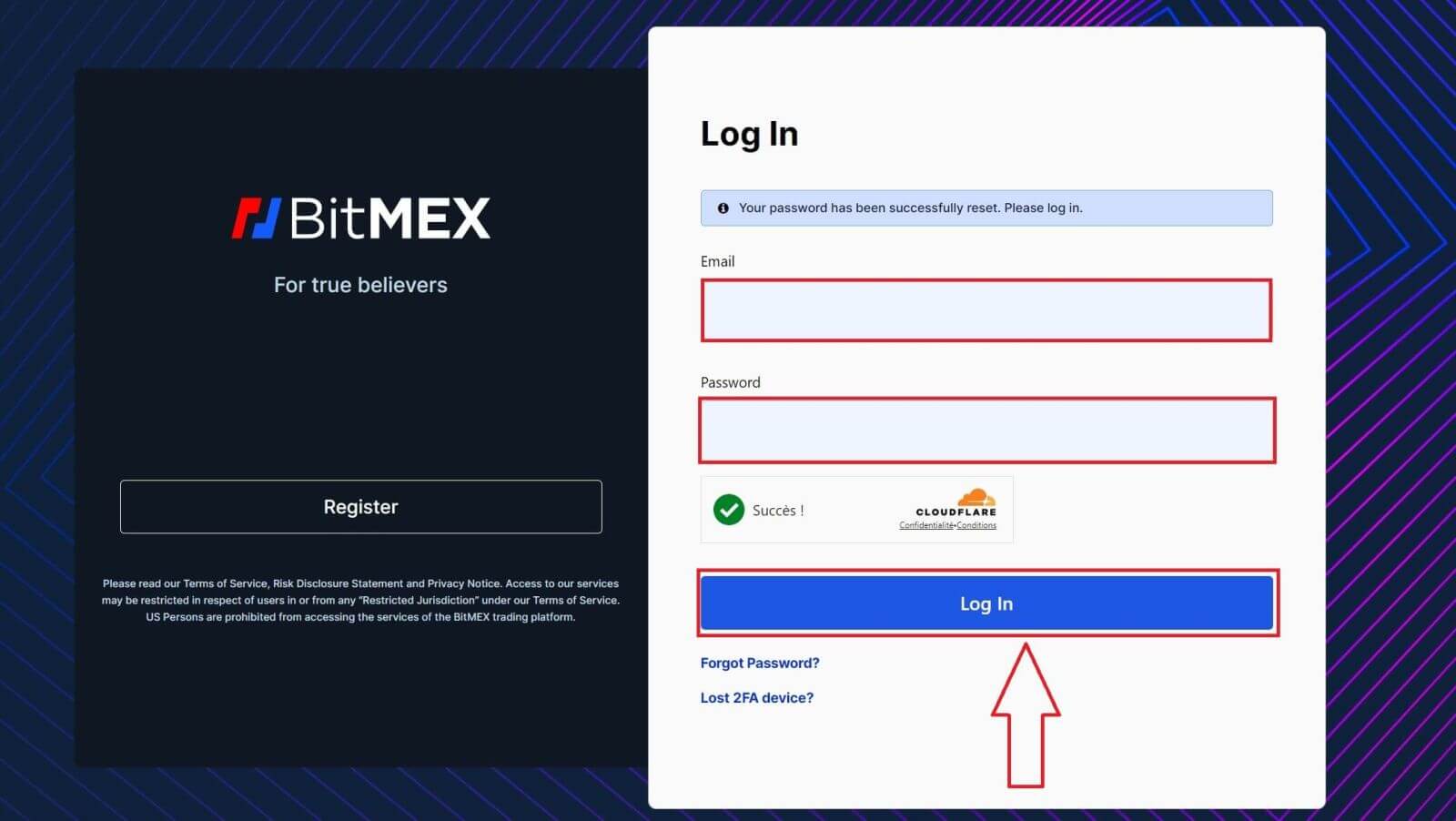
10. تهانينا، لقد قمت بإعادة تعيين كلمة المرور الخاصة بك بنجاح.
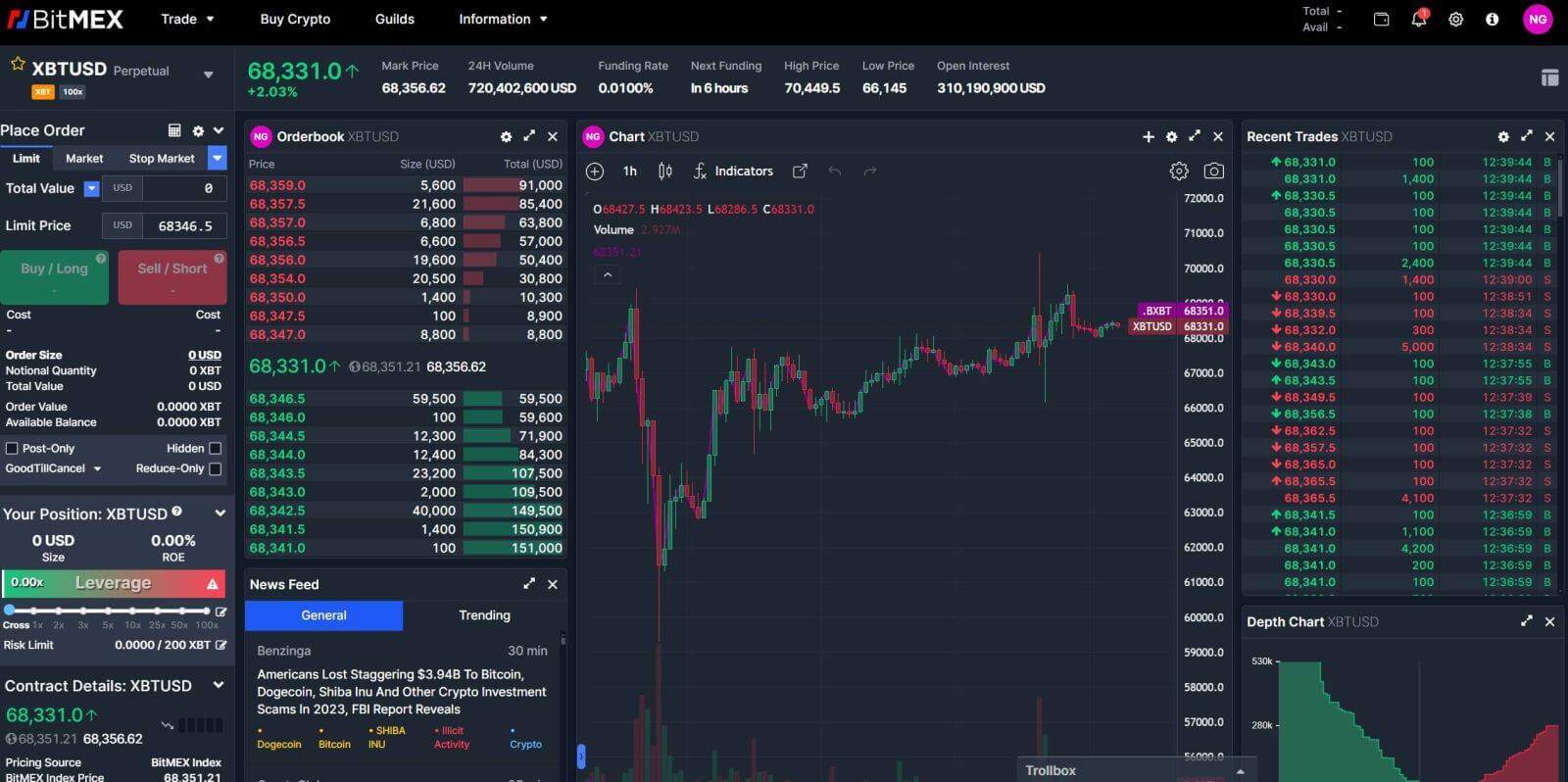
أسئلة وأجوبة (FAQ)
ما هو الرمز المميز ثنائي العامل (2FA)؟
المصادقة الثنائية (2FA) هي طبقة إضافية من الأمان تُستخدم للتأكد من أن الأشخاص الذين يحاولون الوصول إلى حساب عبر الإنترنت هم من يقولون أنهم هم. إذا قمت بتمكين المصادقة الثنائية (2FA) على حساب BitMEX الخاص بك، فلن تتمكن من تسجيل الدخول إلا إذا قمت أيضًا بإدخال رمز المصادقة الثنائية (2FA) الذي تم إنشاؤه بواسطة جهاز المصادقة الثنائية (2FA) الخاص بك.
وهذا يمنع المتسللين الذين لديهم كلمات مرور مسروقة من تسجيل الدخول إلى حسابك دون التحقق الإضافي من هاتفك أو جهاز الأمان.
هل المصادقة الثنائية إلزامية؟
لتعزيز أمان الحساب، أصبحت المصادقة الثنائية (2FA) إلزامية لعمليات السحب عبر السلسلة اعتبارًا من 26 أكتوبر 2021 الساعة 04:00 بالتوقيت العالمي المنسق.
كيف يمكنني تمكين المصادقة الثنائية (2FA)؟
1. اذهب إلى مركز الأمن.
2. انقر فوق الزر Add TOTP أو Add Yubikey . 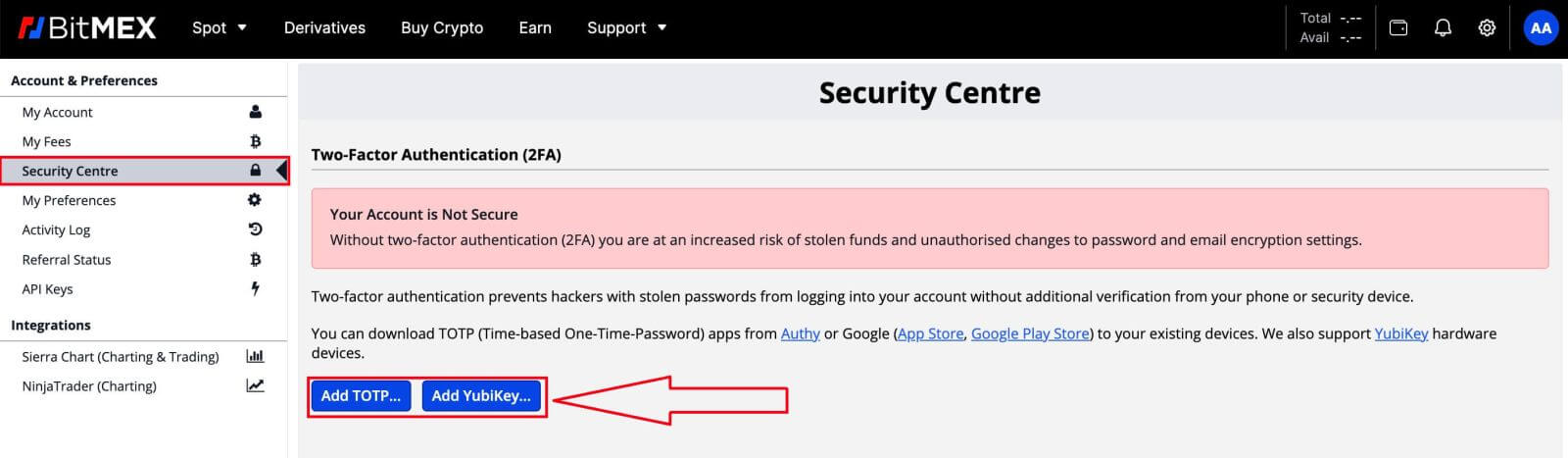
3. قم بمسح رمز الاستجابة السريعة ضوئيًا باستخدام جهازك المحمول باستخدام تطبيق المصادقة المفضل لديك
4. أدخل رمز الأمان الذي أنشأه التطبيق في حقل الرمز المميز على BitMEX
5. انقر فوق زر تأكيد TOTP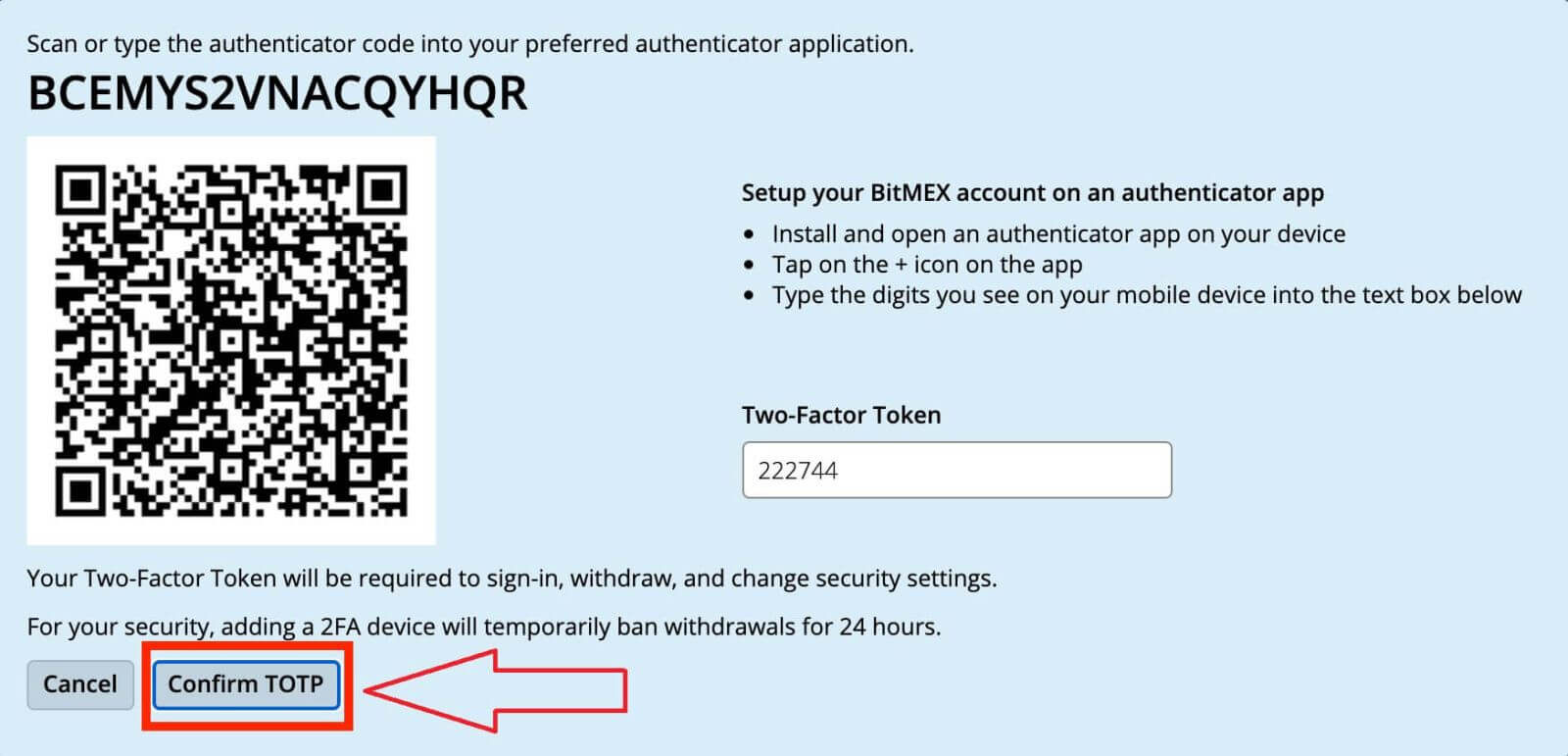
ماذا يحدث بمجرد تمكين المصادقة الثنائية (2FA)؟
بمجرد تأكيد ذلك بنجاح، ستتم إضافة المصادقة الثنائية (2FA) إلى حسابك. ستحتاج إلى إدخال رمز المصادقة الثنائية (2FA) الذي ينشئه جهازك في كل مرة ترغب فيها في تسجيل الدخول أو الانسحاب من BitMEX.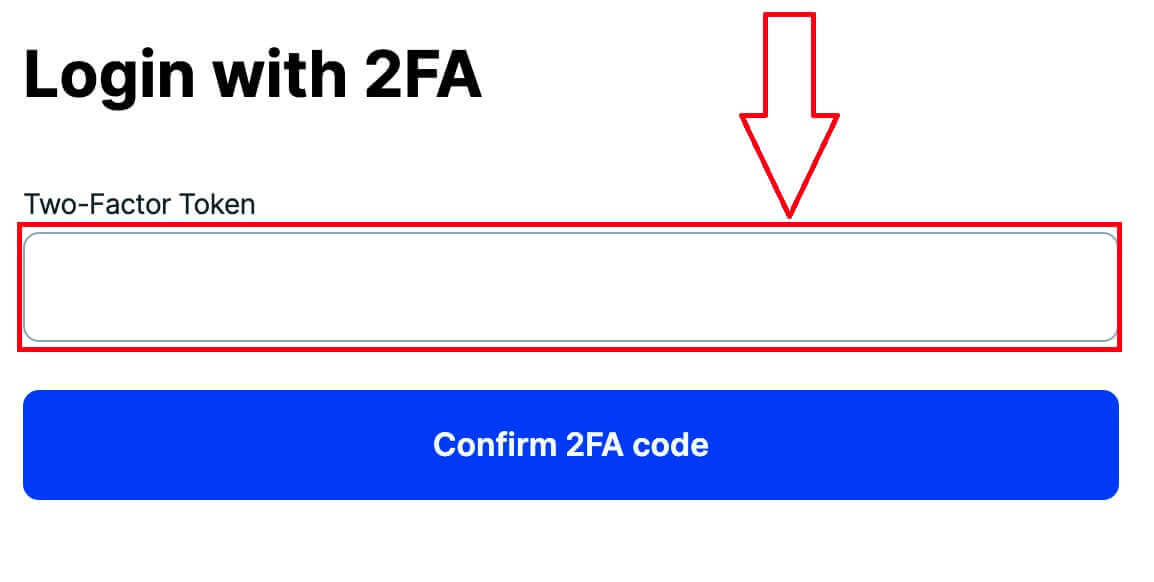
ماذا لو فقدت 2FA الخاص بي؟
إعداد المصادقة الثنائية (2FA) مرة أخرى باستخدام رمز المصادقة/رمز الاستجابة السريعة
إذا كنت تحتفظ بسجل لرمز Authenticator أو رمز QR الذي تراه في مركز الأمان عند النقر فوق Add TOTP أو Add Yubikey ، فيمكنك استخدامه لإعداده مرة أخرى على جهازك. تكون هذه الرموز مرئية فقط عند إعداد المصادقة الثنائية (2FA) ولن تكون موجودة بعد تمكين المصادقة الثنائية (2FA) بالفعل.
كل ما عليك فعله لإعداده مرة أخرى هو مسح رمز الاستجابة السريعة ضوئيًا أو إدخال رمز Authenticator في Google Authenticator أو تطبيق Authy . سيقوم بعد ذلك بإنشاء كلمات المرور لمرة واحدة التي يمكنك إدخالها في حقل الرمز المميز ذو العاملين في صفحة تسجيل الدخول.
فيما يلي الخطوات الدقيقة التي يتعين عليك اتخاذها:
- قم بتثبيت وفتح تطبيق المصادقة على جهازك
- إضافة حساب ( + أيقونة Google Authenticator. إعداد إضافة حساب لـ Authy )
- حدد إدخال مفتاح الإعداد أو أدخل الرمز يدويًا
تعطيل المصادقة الثنائية من خلال رمز إعادة التعيين
بمجرد إضافة المصادقة الثنائية إلى حسابك، يمكنك الحصول على رمز إعادة التعيين في مركز الأمان. إذا قمت بتدوينه وتخزينه في مكان آمن، فستتمكن من استخدامه لإعادة تعيين المصادقة الثنائية (2FA).
الاتصال بالدعم لتعطيل المصادقة الثنائية
كحل أخير، إذا لم يكن لديك رمز المصادقة أو إعادة التعيين ، فيمكنك الاتصال بالدعم ومطالبتهم بتعطيل المصادقة الثنائية. من خلال هذه الطريقة، ستحتاج إلى إكمال عملية التحقق من الهوية والتي قد تستغرق ما يصل إلى 24 ساعة للحصول على الموافقة.
لماذا يعتبر المصادقة الثنائية الخاصة بي غير صالحة؟
السبب الأكثر شيوعًا لعدم صلاحية المصادقة الثنائية هو عدم إعداد التاريخ أو الوقت بشكل صحيح على جهازك.
لإصلاح هذه المشكلة، بالنسبة إلى Google Authenticator على نظام Android، يرجى اتباع الخطوات التالية:
- افتح تطبيق Google Authenticator
- اذهب للاعدادات
- انقر على تصحيح الوقت للرموز
- انقر فوق المزامنة الآن
إذا كنت تستخدم iOS، فيرجى اتباع الخطوات التالية:
- افتح إعدادات جهازك
- انتقل إلى التاريخ والوقت العام
- قم بتشغيل "الضبط تلقائيًا" واسمح لجهازك باستخدام موقعه الحالي لتحديد المنطقة الزمنية الصحيحة
وقتي صحيح ولكن ما زلت أحصل على 2FA غير صالح:
إذا تم إعداد وقتك بشكل صحيح وكان متزامنًا مع الجهاز الذي تحاول تسجيل الدخول منه، فقد تحصل على مصادقة ثنائية غير صالحة لأنك لا تدخل المصادقة الثنائية للنظام الأساسي الذي تحاول تسجيل الدخول إليه. على سبيل المثال، إذا كان لديك أيضًا حساب Testnet به 2FA وكنت تحاول عن طريق الخطأ استخدام هذا الرمز لتسجيل الدخول إلى شبكة BitMEX الرئيسية، فسيكون رمز 2FA غير صالح.
إذا لم يكن الأمر كذلك، فيرجى إلقاء نظرة على ماذا لو فقدت المصادقة الثنائية الخاصة بي؟ مقالة لمعرفة ما يمكنك فعله لتعطيله.
لماذا يجب علي تمكين المصادقة الثنائية (2FA) على حسابي؟
يعد تأمين حسابك باستخدام المصادقة الثنائية (2FA) أحد أهم الخطوات عند فتح أي حساب أو محفظة لتداول العملات المشفرة. تجعل تقنية المصادقة الثنائية (2FA) من الصعب للغاية على الجهات الفاعلة السيئة الوصول إلى حسابك، حتى لو تم اختراق عنوان بريدك الإلكتروني وكلمات المرور الخاصة بك.
كيفية بدء تداول العملات المشفرة في BitMEX
ما هو التداول الفوري؟
يشير التداول الفوري إلى شراء وبيع الرموز والعملات بسعر السوق الحالي مع التسوية الفورية. يختلف التداول الفوري عن تداول المشتقات، حيث تحتاج إلى امتلاك الأصل الأساسي لوضع أمر شراء أو بيع.
كيفية التداول الفوري على BitMEX (الويب)
1. افتح موقع BitMEX وانقر على [ تسجيل الدخول ] في الزاوية اليمنى العليا. 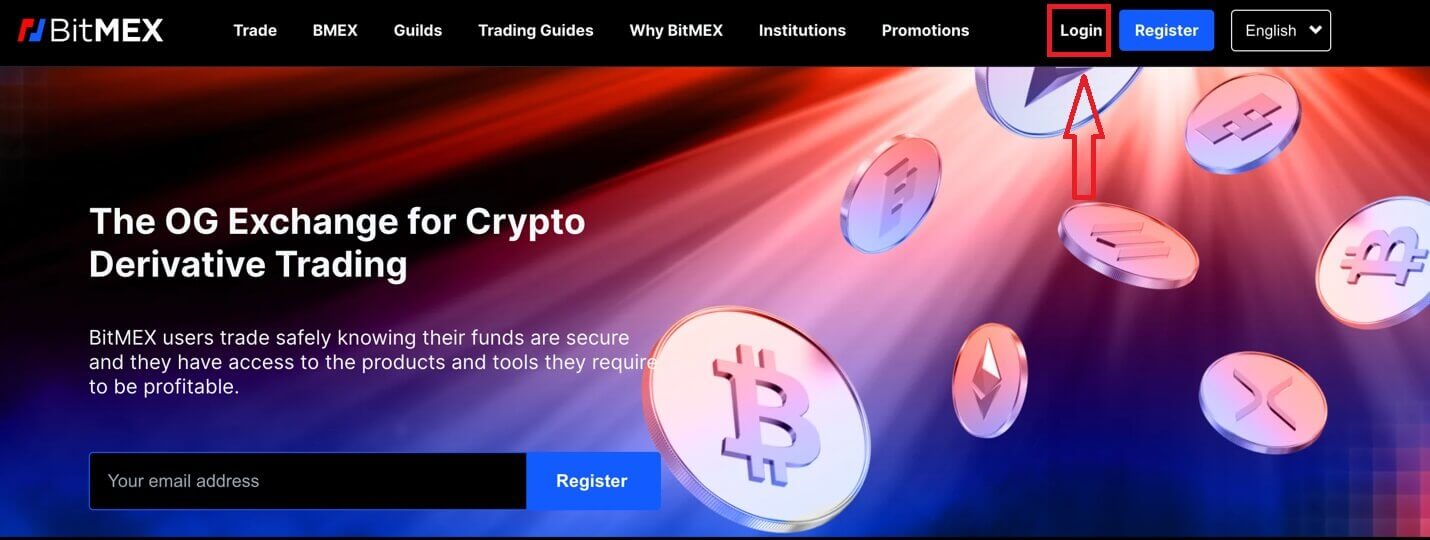
2. قم بملء البريد الإلكتروني وكلمة المرور لتسجيل الدخول. 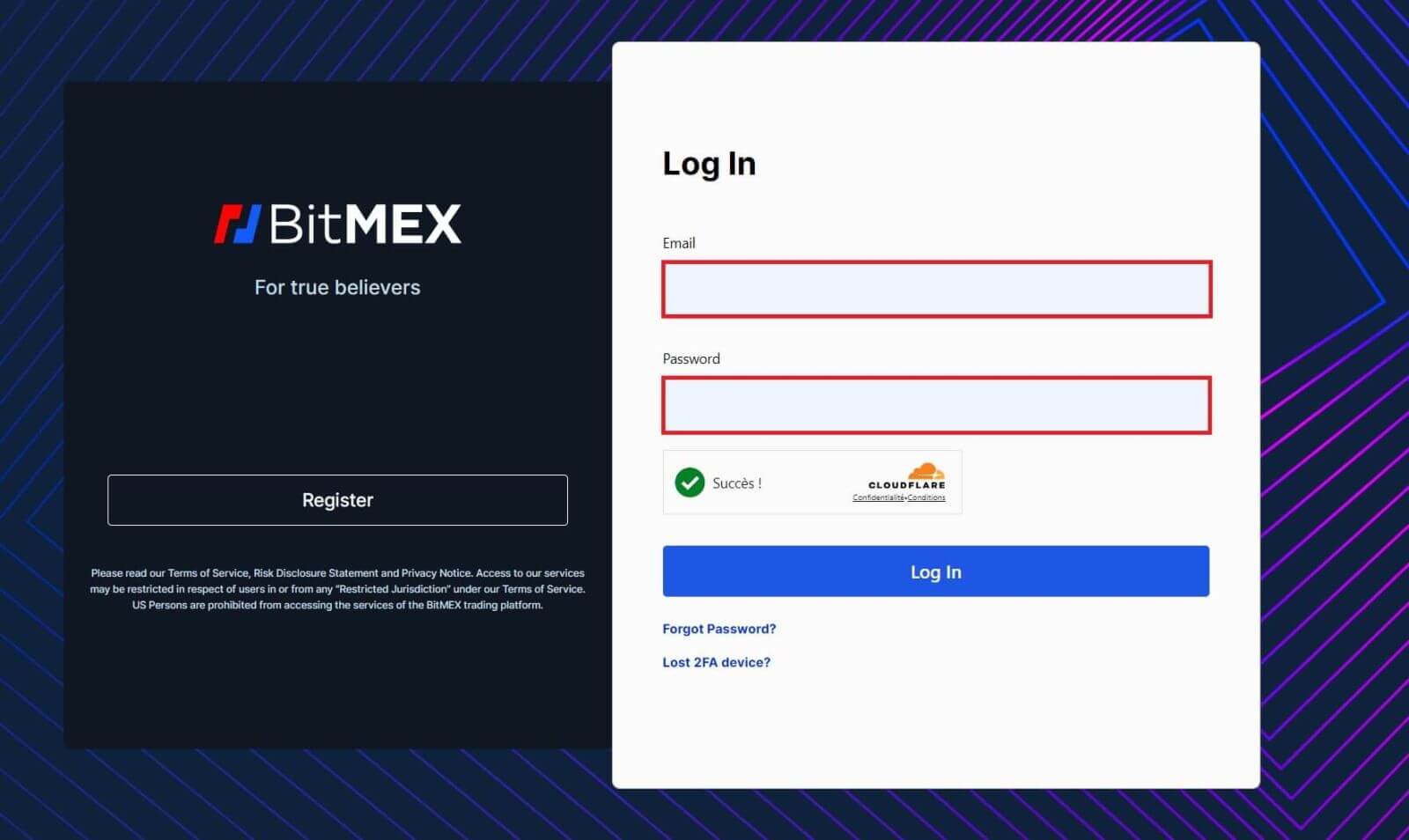
3. اضغط على [تسجيل الدخول] لتسجيل الدخول إلى حسابك. 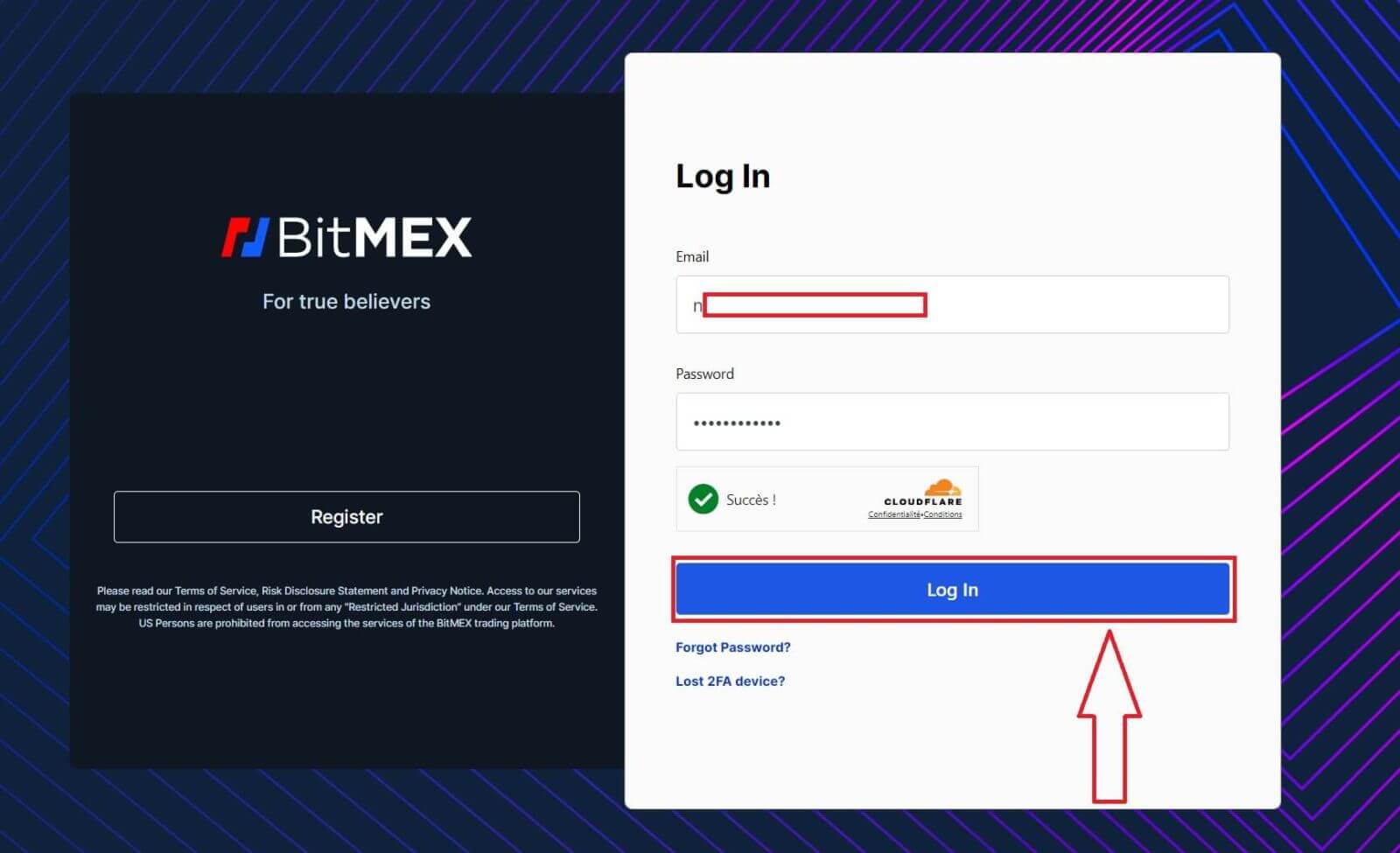
4. انقر فوق [Trade] واختر [Spot] للتداول الفوري. يستخدم الموقع USDT لشراء الأصول الرقمية مثل Bitcoin أو ETH. 
5. هذه طريقة عرض لواجهة صفحة التداول الخاصة بـ BitMEX.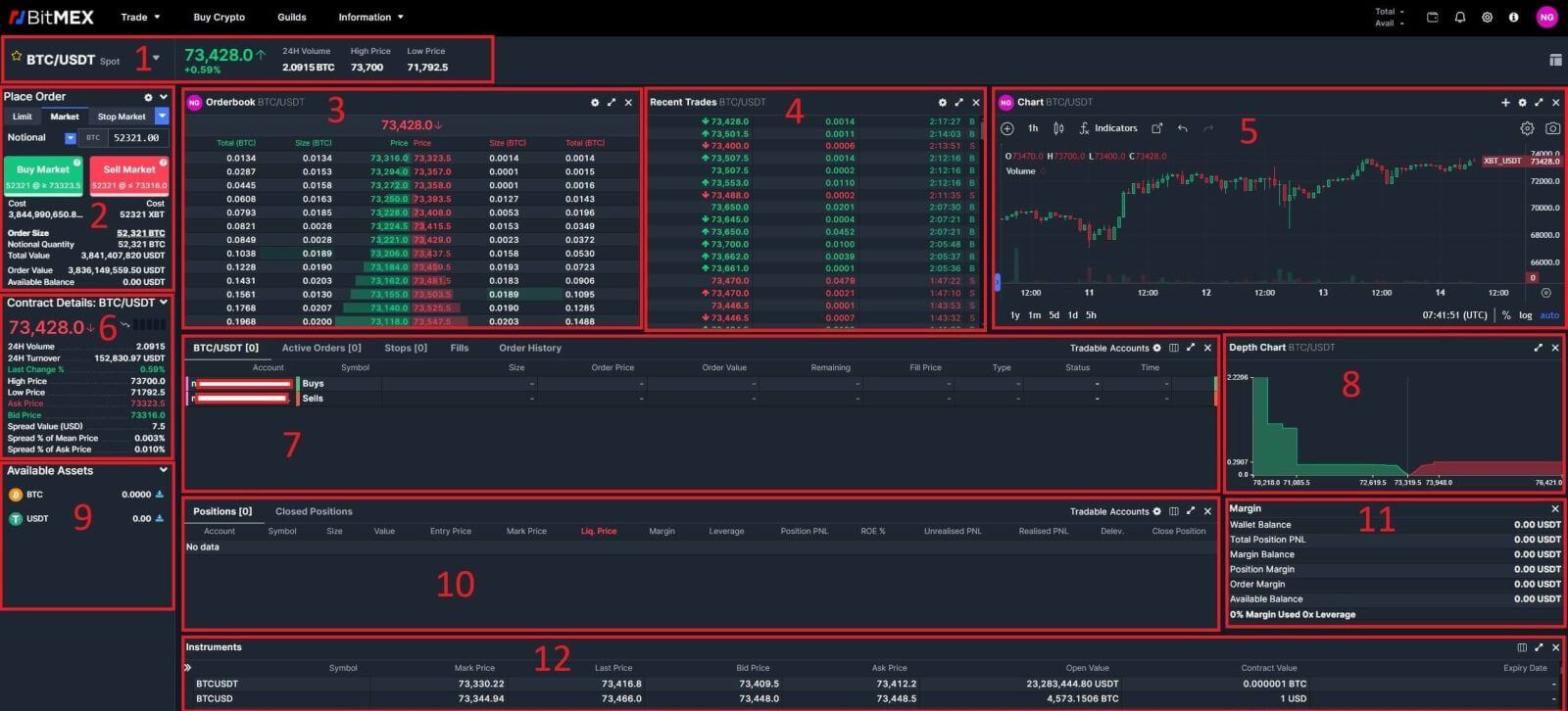
حجم تداول الأزواج الفورية خلال 24 ساعة :
يشير هذا إلى إجمالي حجم نشاط التداول الذي حدث خلال الـ 24 ساعة الماضية لأزواج فورية محددة (على سبيل المثال، BTC/USD، ETH/BTC).
قسم الشراء/البيع :
هذا هو المكان الذي يمكن للمتداولين تقديم طلبات لشراء أو بيع العملات المشفرة. يتضمن عادةً خيارات لأوامر السوق (يتم تنفيذها فورًا بسعر السوق الحالي) وأوامر الحد (يتم تنفيذها بسعر محدد).
دفتر الطلبات :
يعرض دفتر الطلبات قائمة بجميع أوامر الشراء والبيع المفتوحة لزوج معين من العملات المشفرة. فهو يوضح عمق السوق الحالي ويساعد المتداولين على قياس مستويات العرض والطلب.
الصفقات الأخيرة :
يعرض هذا القسم قائمة بالمعاملات الأخيرة التي تم تنفيذها في البورصة، بما في ذلك تفاصيل مثل السعر والحجم والوقت.
مخطط الشمعدان :
مخططات الشمعدان عبارة عن تمثيلات رسومية لتحركات الأسعار خلال فترة زمنية محددة. وهي تعرض أسعار الافتتاح والإغلاق والعالية والمنخفضة خلال الإطار الزمني المختار، مما يساعد المتداولين على تحليل اتجاهات وأنماط الأسعار.
تفاصيل العقد والأزواج الفورية :
يوفر هذا معلومات أساسية حول الأزواج الفورية المتاحة للتداول، بما في ذلك ساعات التداول وحجم العلامة والحد الأدنى لحجم الطلب ومواصفات العقد الأخرى.
الأمر المختار للزوج الفوري/الأوامر النشطة/أوامر الإيقاف المحددة/التنفيذ/سجل الطلبات :
تسمح هذه الأقسام للمتداولين بإدارة طلباتهم، وعرض الأوامر النشطة، ومراقبة أوامر الإيقاف المحددة، ومراجعة الطلبات المملوءة، والوصول إلى سجل الطلبات الكامل.
عمق السوق :
يعرض عمق السوق الحجم التراكمي لأوامر الشراء والبيع عند مستويات الأسعار المختلفة. فهو يساعد المتداولين على فهم سيولة السوق وتحديد مستويات الدعم والمقاومة المحتملة.
الأصول المتاحة :
يسرد هذا القسم جميع العملات المشفرة والعملات الورقية المتاحة للتداول على المنصة.
المراكز/المراكز المغلقة :
يمكن للمتداولين عرض مراكزهم المفتوحة والمراكز المغلقة، بما في ذلك التفاصيل مثل سعر الدخول وسعر الخروج والربح/الخسارة ووقت التداول.
قسم الهامش :
هذا القسم خاص بالتداول بالهامش، حيث يمكن للمتداولين اقتراض الأموال من البورصة لزيادة قوتهم الشرائية. ويتضمن خيارات لإدارة مراكز الهامش ومراقبة متطلبات الهامش.
الأدوات :
تشير الأدوات إلى المنتجات المالية المختلفة المتاحة للتداول على المنصة، بما في ذلك الأزواج الفورية والعقود الآجلة والخيارات والمزيد.
6. لدى BitMEX نوعين من الطلبات:
- طلب محدود:
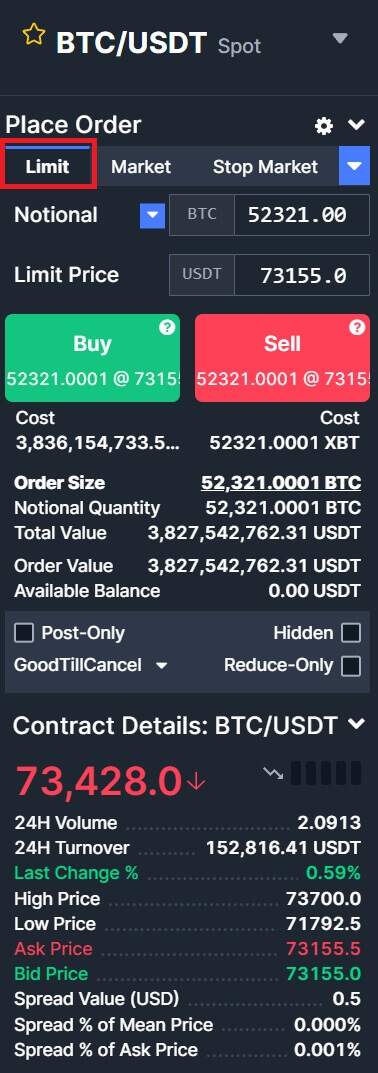
- أمر السوق:
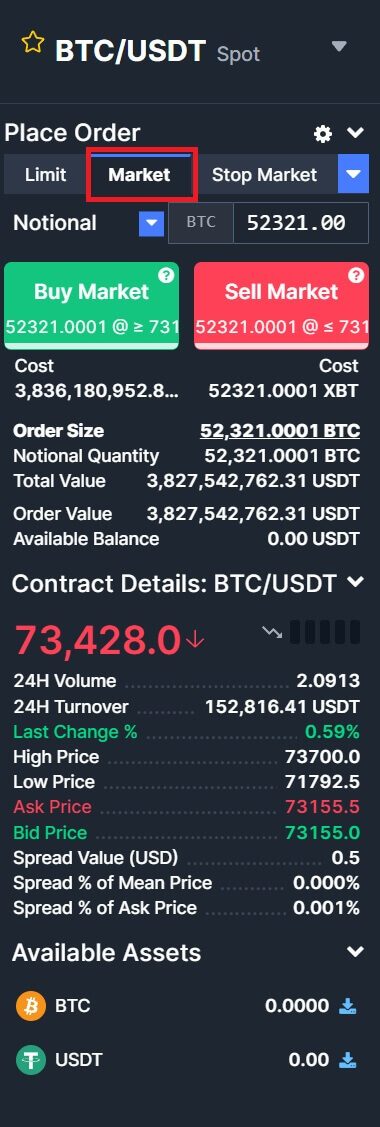
7. اختر التشفير الذي تريد تشغيله في عمود التشفير الأيسر. ثم اختر نوع التداول: [شراء] أو [بيع] ونوع الأمر: [أمر محدد] أو [أمر سوق].
- شراء بيع:
إذا كنت ترغب في بدء أمر شراء/بيع، أدخل [شراء]/[بيع] و[افتراضي] و[سعر الحد] واحدًا تلو الآخر في الفراغ. وأخيرًا، انقر فوق [شراء]/[بيع] لتنفيذ الأمر.
- مثال:
لنفترض أن المستخدم "أ" يريد تداول زوج BTC/USDT، وينوي شراء 1 BTC مقابل 70263 USDT. يقومون بإدخال 1 في الحقل [الافتراضي]، و70263 في الحقل [السعر المحدد]، ويتم تحويل تفاصيل المعاملة تلقائيًا وتظهر أدناه. يؤدي النقر على [شراء]/[بيع] إلى إكمال المعاملة. عندما تصل عملة البيتكوين إلى السعر المحدد وهو 70263 دولارًا أمريكيًا، سيتم تنفيذ أمر الشراء.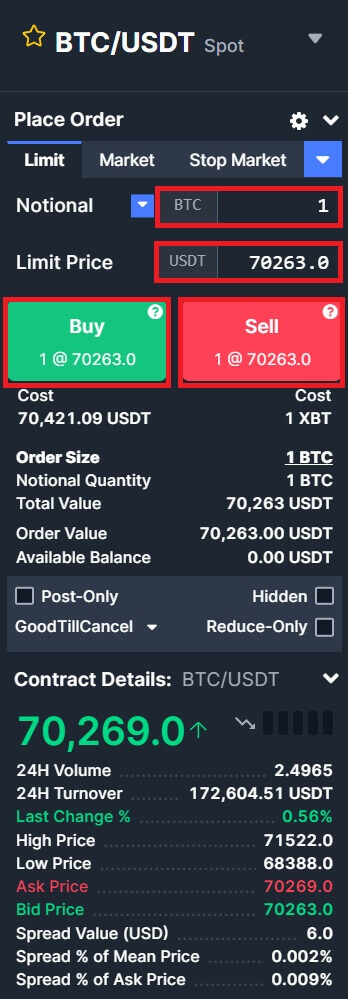
كيفية التداول الفوري على BitMEX (التطبيق)
1. افتح تطبيق BitMEX على هاتفك وانقر على [ تسجيل الدخول ].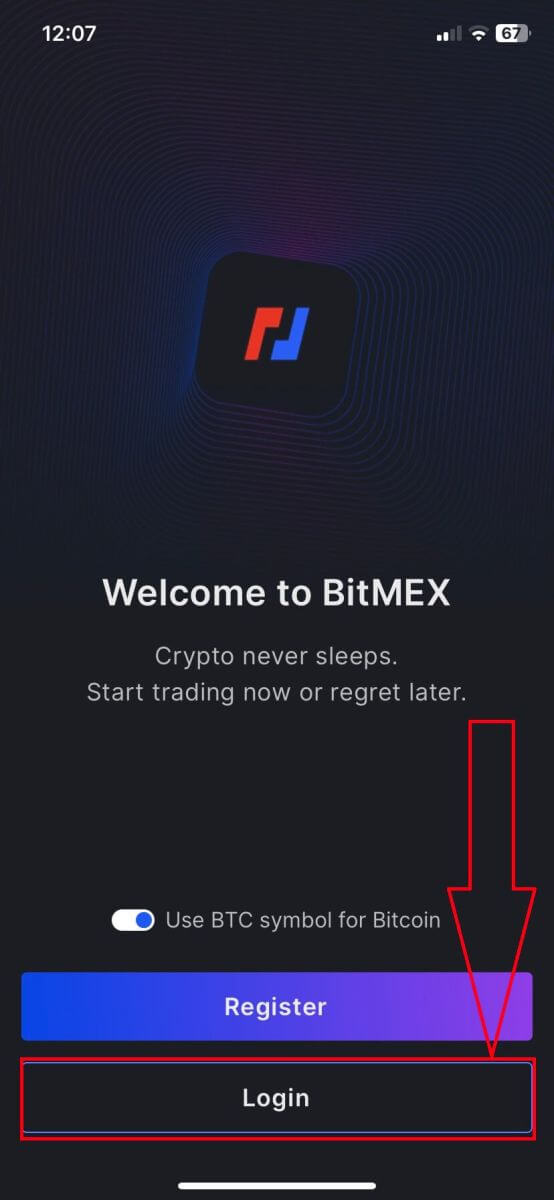
2. قم بملء بريدك الإلكتروني وكلمة المرور لتسجيل الدخول، وتذكر وضع علامة في المربع للتحقق من أنك إنسان.
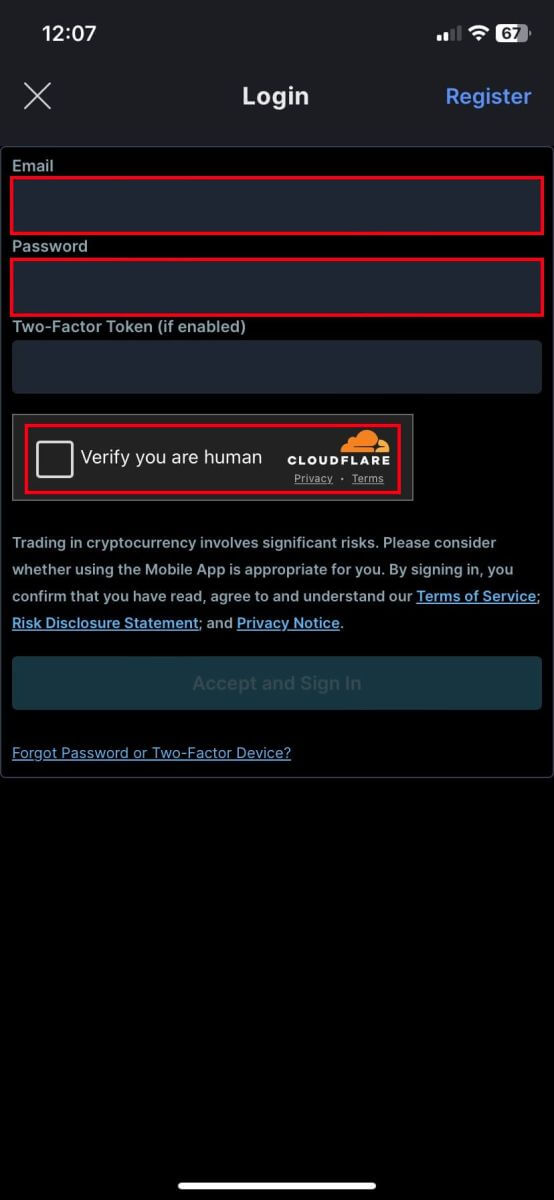
3. انقر فوق [قبول وتسجيل الدخول] للمتابعة.
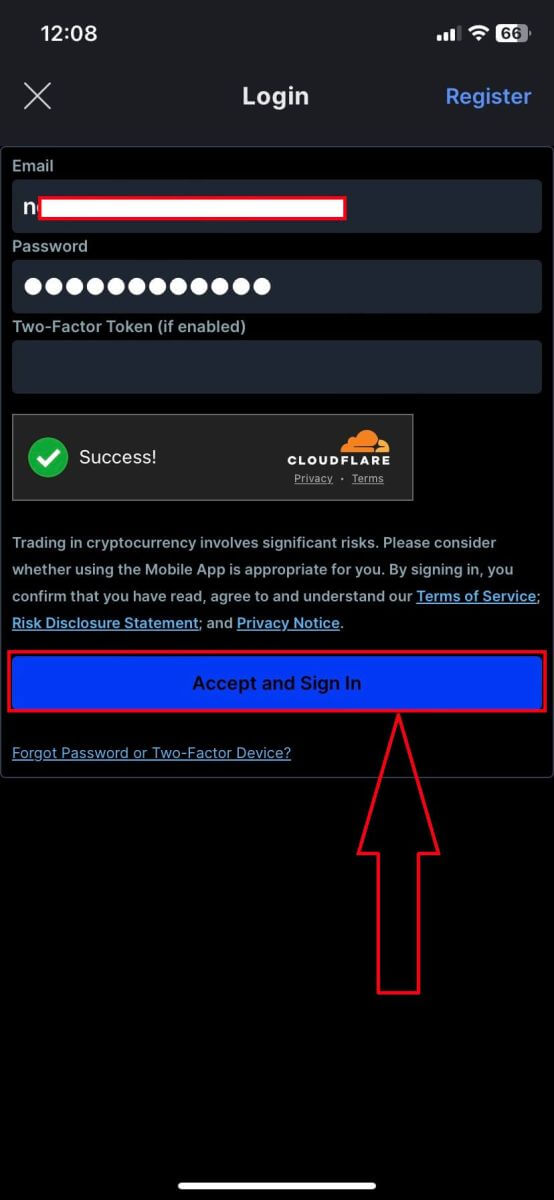
4. قم بإعداد كلمة المرور الثانية لضمان الأمان.
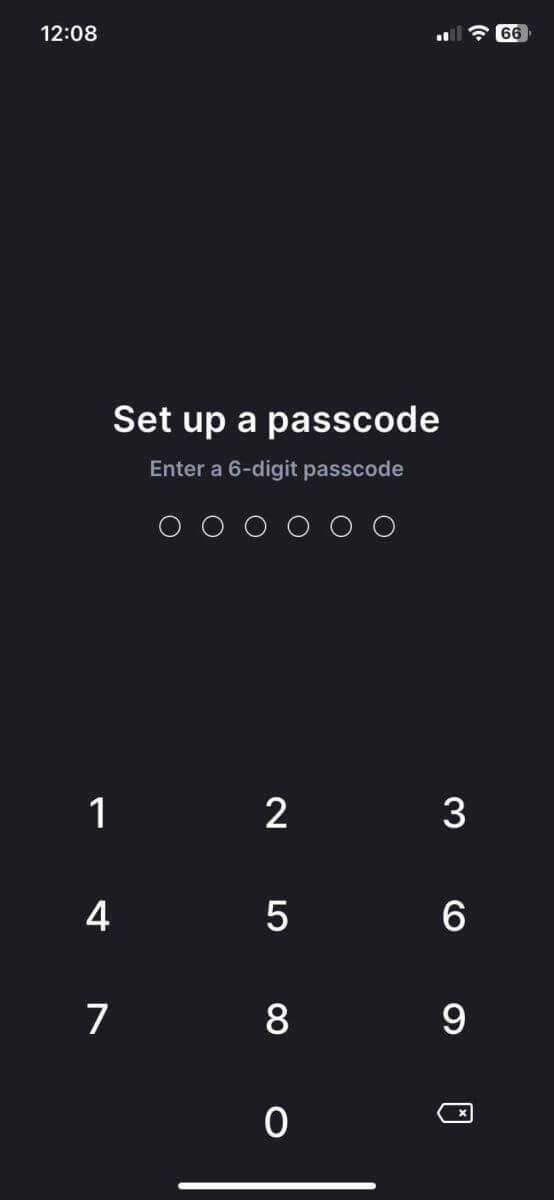
5. هذه هي الصفحة الرئيسية بعد تسجيل الدخول بنجاح.
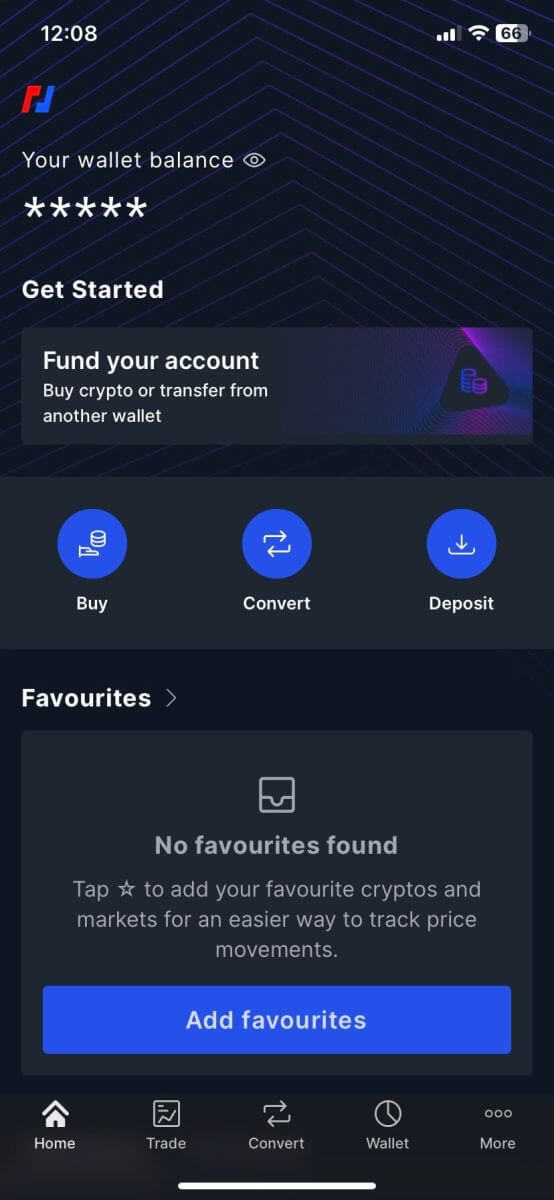
6. انقر على [تداول] للدخول إلى واجهة التداول.
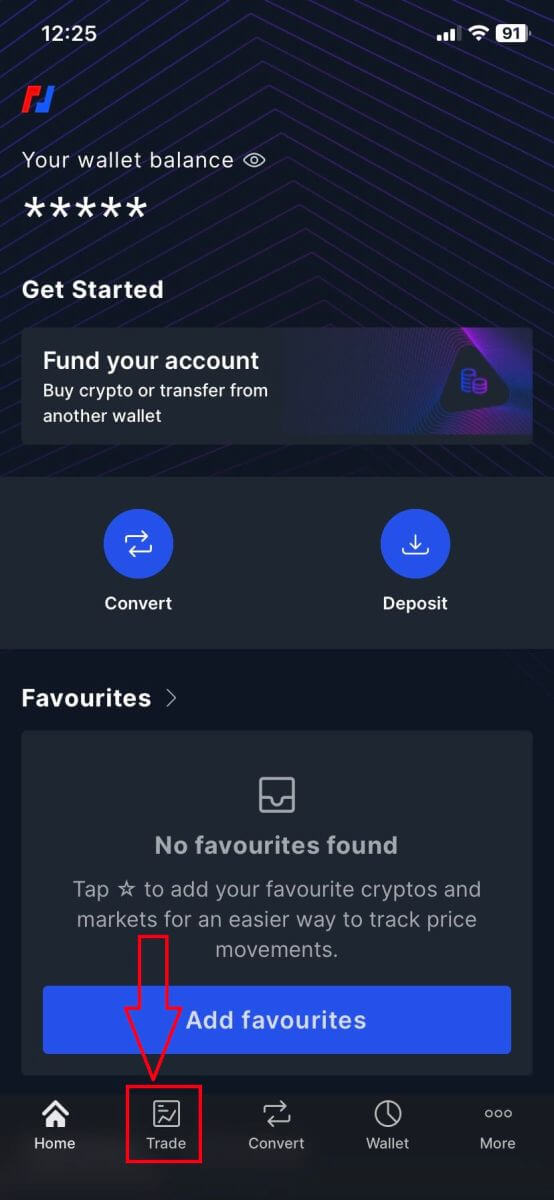
7. هذه هي BitMEX في واجهة صفحة التداول على الهاتف المحمول.
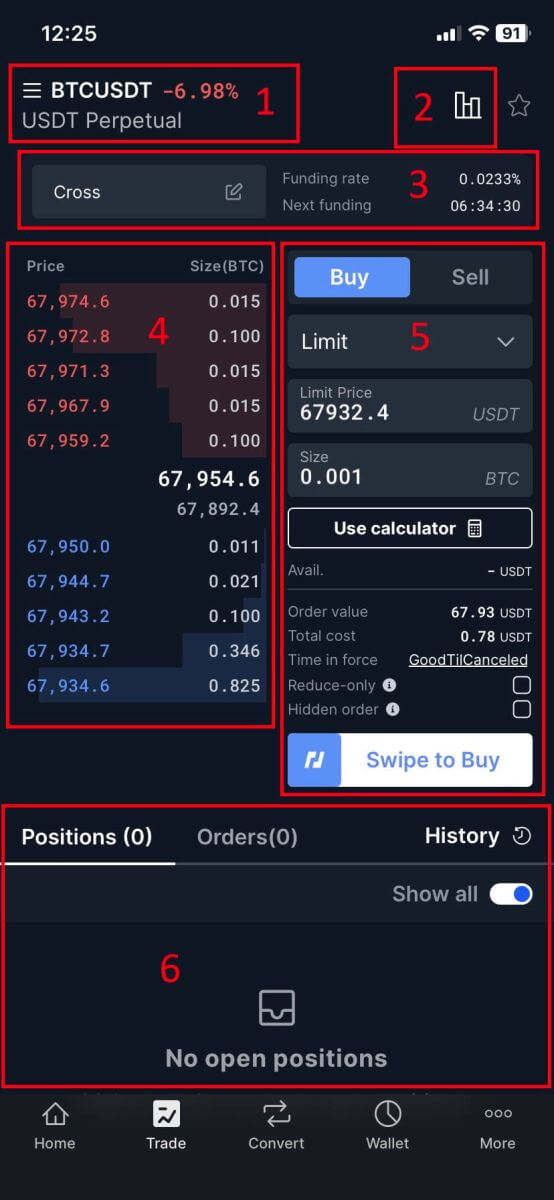
الأزواج الفورية :
الأزواج الفورية هي أزواج تداول حيث تتم تسوية المعاملات "على الفور"، مما يعني أنها يتم تنفيذها على الفور بسعر السوق الحالي.
مخطط الشمعدان :
تمثل مخططات الشمعدان بشكل مرئي حركة سعر الأداة المالية، مثل العملة المشفرة، خلال فترة زمنية محددة. تُظهر كل شمعدان عادةً أسعار الافتتاح والعالية والمنخفضة وأسعار الإغلاق لذلك الإطار الزمني، مما يسمح للمتداولين بتحليل اتجاهات وأنماط الأسعار
وضع الهامش/معدل التمويل/التمويل التالي :
ترتبط هذه الميزات بالتداول بالهامش، حيث يقترض المتداولون الأموال لزيادة قوتهم الشرائية.
وضع الهامش : يشير هذا إلى ما إذا كان حساب المتداول في وضع الهامش، مما يمكنه من اقتراض الأموال.
التمويل التالي : يعرض هذا الوقت المقدر ومعدل فترة التمويل التالية في العقود الآجلة الدائمة.
معدل التمويل : في العقود الآجلة الدائمة، يتم تبادل أسعار التمويل بشكل دوري بين المراكز الطويلة والقصيرة للحفاظ على سعر العقد بالقرب من السعر الفوري للأصل الأساسي.
دفتر الطلبات :
دفتر الطلبات عبارة عن قائمة في الوقت الفعلي لأوامر الشراء والبيع لزوج تداول معين. ويعرض كمية وسعر كل أمر، مما يسمح للمتداولين بقياس معنويات السوق والسيولة.
قسم الشراء/البيع :
يوفر هذا القسم للمتداولين واجهة لوضع أوامر السوق، حيث يتم تنفيذ الأوامر فورًا بسعر السوق الحالي، أو أوامر الحد، حيث يحدد المتداولون السعر الذي يريدون تنفيذ أوامرهم به.
تاريخ التداول والأوامر المفتوحة :
يعرض هذا القسم نشاط التداول الأخير للمتداول، بما في ذلك الصفقات المنفذة والأوامر المفتوحة التي لم يتم تنفيذها أو إلغاؤها بعد. ويظهر عادةً تفاصيل مثل نوع الطلب والكمية والسعر ووقت التنفيذ.
- شراء بيع:
إذا كنت ترغب في بدء أمر شراء/بيع، أدخل [شراء]/[بيع] و[الحجم] و[السعر المحدد] واحدًا تلو الآخر في الفراغ. وأخيرًا، انقر فوق [شراء]/[بيع] لتنفيذ الأمر.
- مثال:
لنفترض أن المستخدم "أ" يريد تداول زوج BTC/USDT، وينوي شراء 0.0001 BTC مقابل 67810.5 USDT. يقومون بإدخال 0.0001 في حقل [الحجم]، و67810.5 في حقل [سعر الحد]، ويتم تحويل تفاصيل المعاملة تلقائيًا وتظهر أدناه. يؤدي النقر على [شراء]/[بيع] إلى إكمال المعاملة. عندما تصل عملة البيتكوين إلى السعر المحدد وهو 67810.5 دولارًا أمريكيًا، سيتم تنفيذ أمر الشراء.
9. انقر على أزواج التداول. 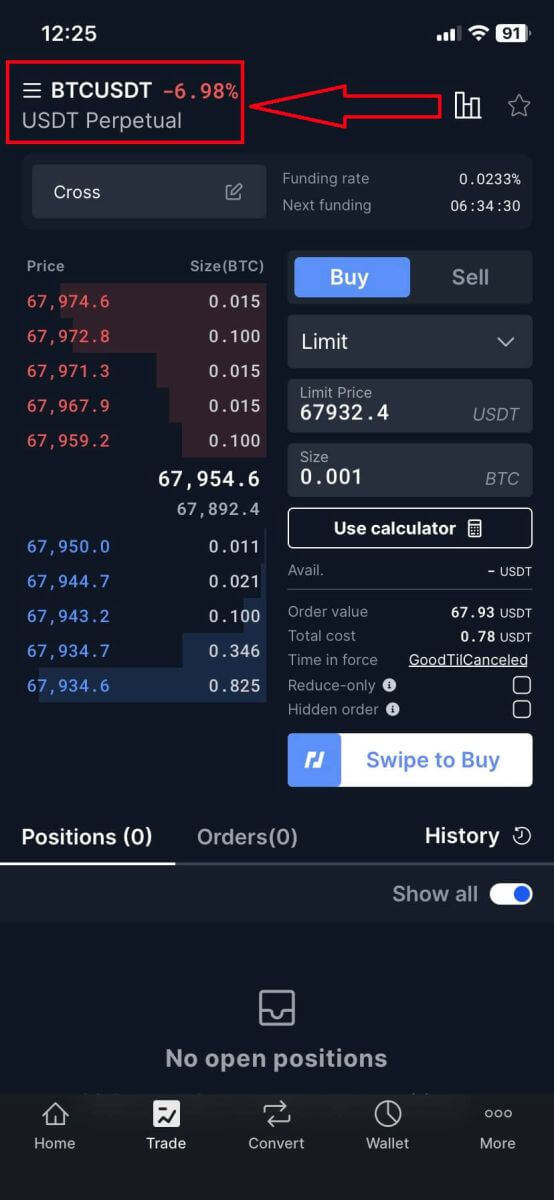
10. حدد [Spot] واختر أزواج Spot.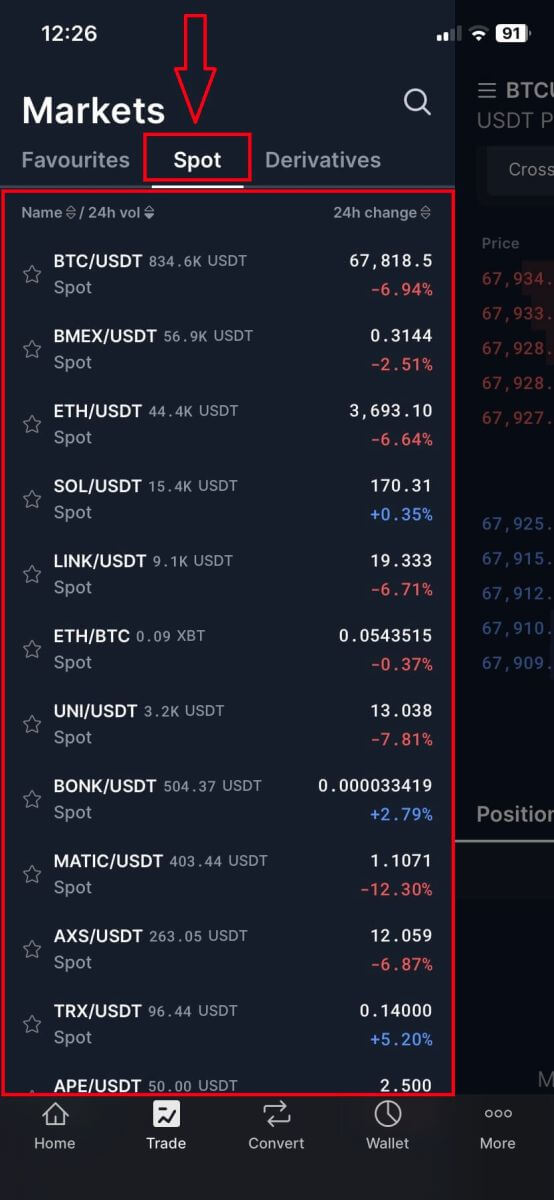
11. لدى BitMEX نوعين من الطلبات:
- طلب محدود:
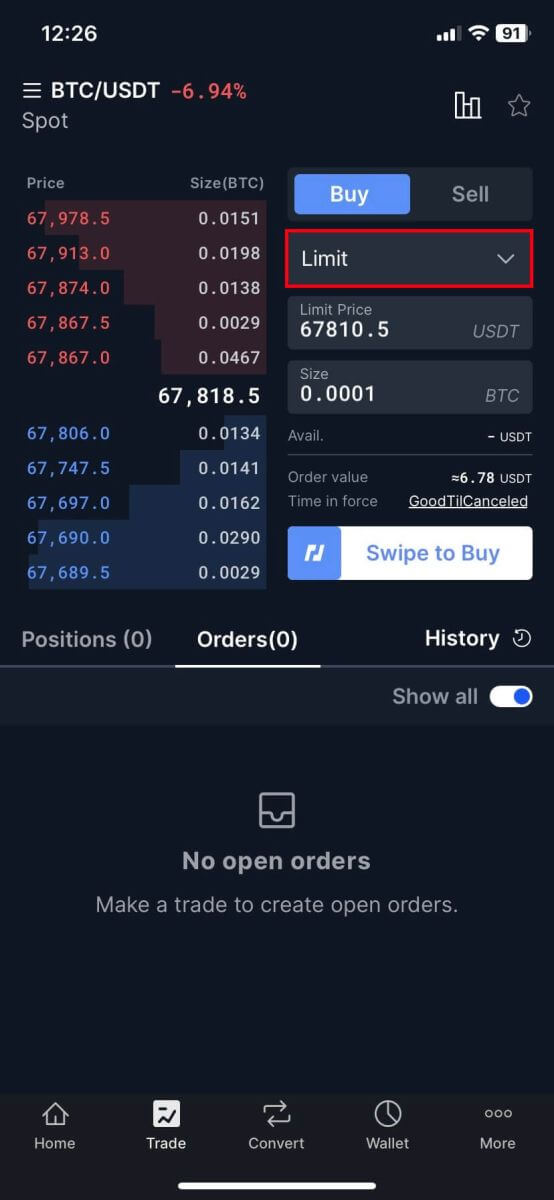
- أمر السوق:
سيقوم نوع الطلب هذا تلقائيًا بتنفيذ التداول بأفضل سعر حالي متوفر في السوق. 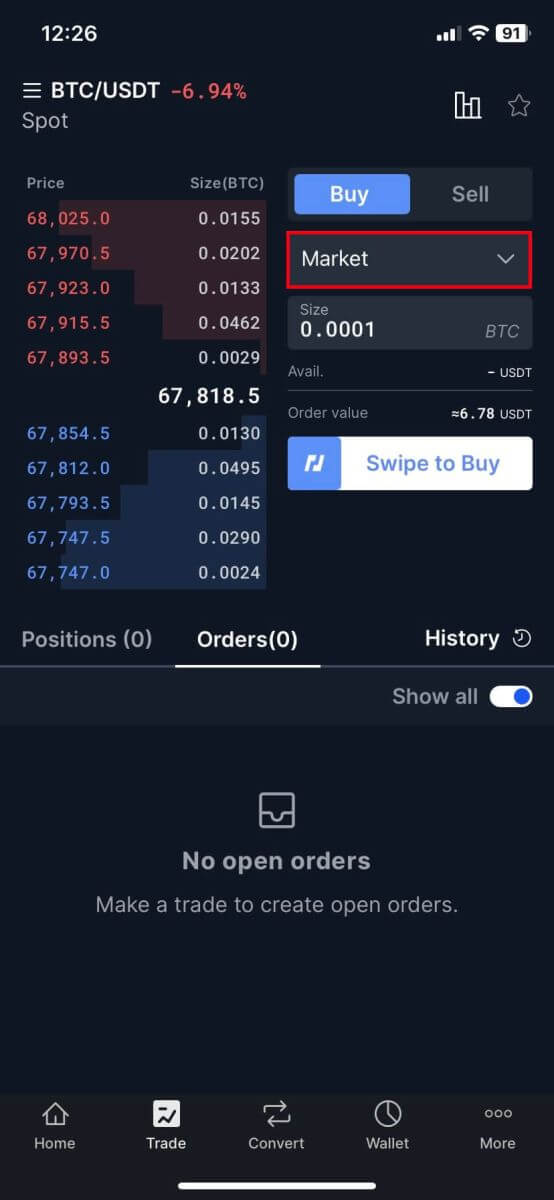
12. أدخل [السعر المحدد] و[الحجم/التدوين] ثم اسحب على [التمرير للشراء]. 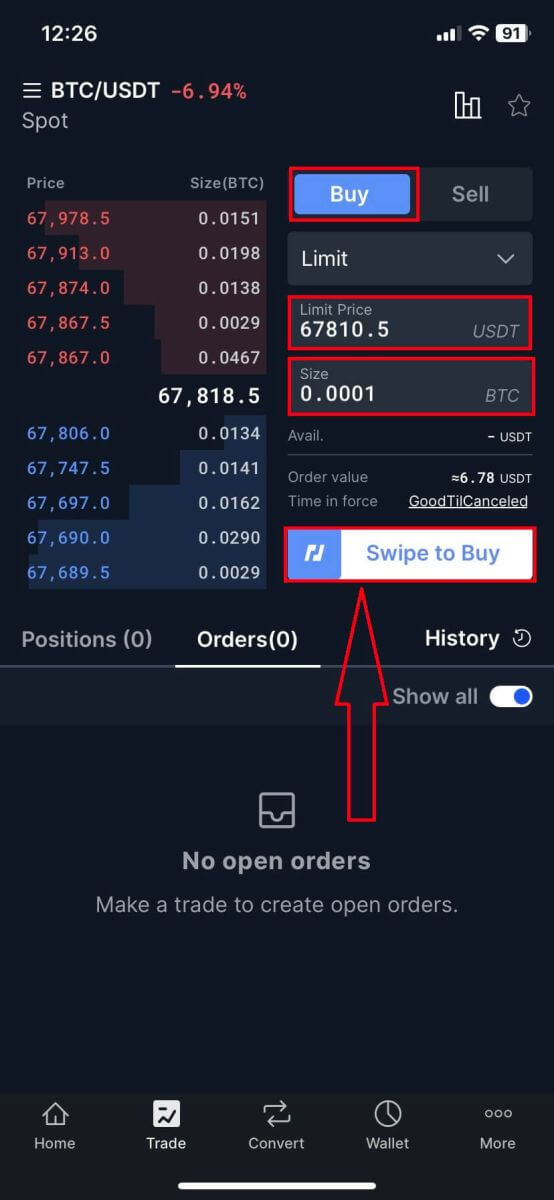
13. مشابه لقسم البيع.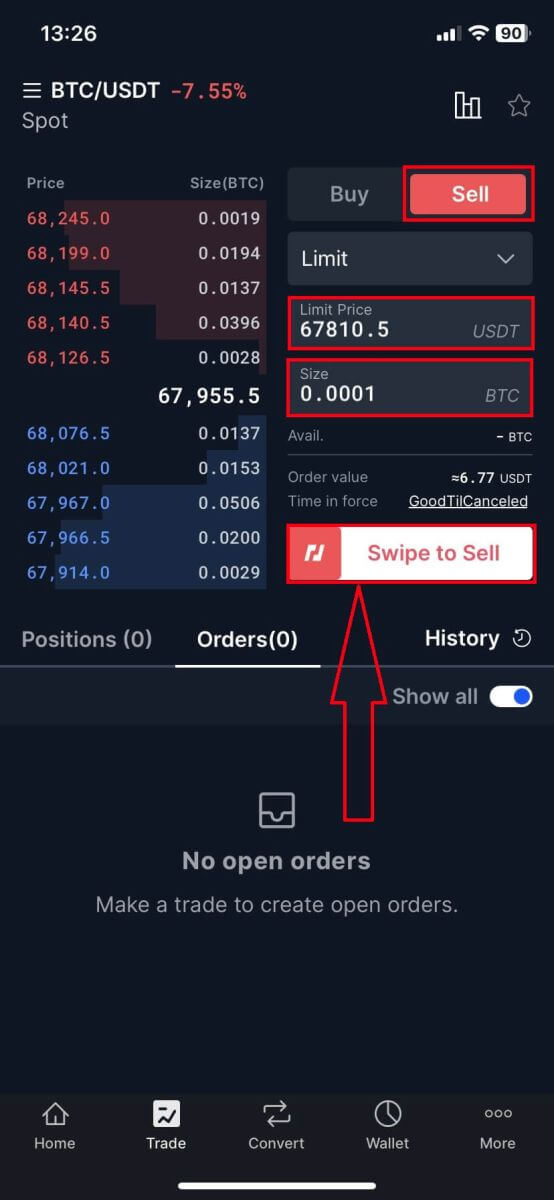
ما هي وظيفة Stop-Limit وكيفية استخدامها
ما هو أمر الإيقاف المحدد؟
يجمع أمر الإيقاف المحدود بين عناصر أمر الإيقاف وأمر الحد، مما يوفر مزيدًا من التحكم في تنفيذ التداول. ويتضمن سعر الإيقاف، الذي يتم عنده تنشيط الأمر، وسعر الحد، الذي يتم عنده تنفيذ الأمر.
عندما يصل سعر الأصل إلى سعر الإيقاف، يصبح أمر الإيقاف المحدد نشطًا ويتم وضعه في دفتر الأوامر. وبعد ذلك، عندما يصل السعر إلى السعر المحدد، يتم تنفيذ الأمر.
سعر الإيقاف: هذه هي نقطة التنفيذ لأمر الإيقاف المحدد. عندما يصل سعر الأصل إلى هذا المستوى، يتم تنشيط أمر الشراء أو البيع بالسعر المحدد أو بسعر أفضل.
سعر الحد: السعر المحدد أو السعر المحتمل الأفضل الذي يتم عنده تنفيذ أمر الإيقاف المحدد.
من المستحسن تعيين سعر الإيقاف أعلى قليلاً من السعر المحدد لأوامر البيع، مما يؤدي إلى إنشاء منطقة عازلة لضمان التنفيذ حتى في حالة تقلب الأسعار. على العكس من ذلك، بالنسبة لأوامر الشراء، فإن تحديد سعر الإيقاف أقل قليلاً من السعر المحدد يمكن أن يخفف من مخاطر عدم التنفيذ.
من المهم ملاحظة أنه بمجرد وصول سعر السوق إلى السعر المحدد، يتم التعامل مع الأمر على أنه أمر محدد. قد يؤدي وضع حدود مرتفعة للغاية لوقف الخسارة أو حدود جني الأرباح منخفضة للغاية إلى عدم تنفيذ الأوامر، حيث قد لا يصل سعر السوق إلى الحد المحدد.
باختصار، يوفر أمر الإيقاف المحدد الذي تمت معايرته جيدًا توازنًا بين أسعار التنفيذ وأسعار التنفيذ، مما يؤدي إلى تحسين تنفيذ التجارة مع إدارة المخاطر.
كيفية إنشاء أمر وقف الحد
كيفية وضع أمر إيقاف الحد على BitMEX؟1. انقر على [إيقاف السوق] لتوسيع الخيارات.
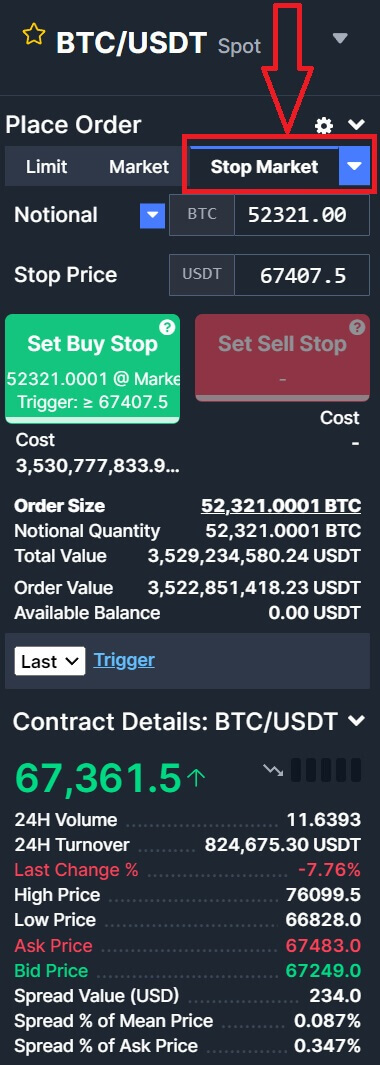
2. حدد [Stop Limit] للمتابعة.
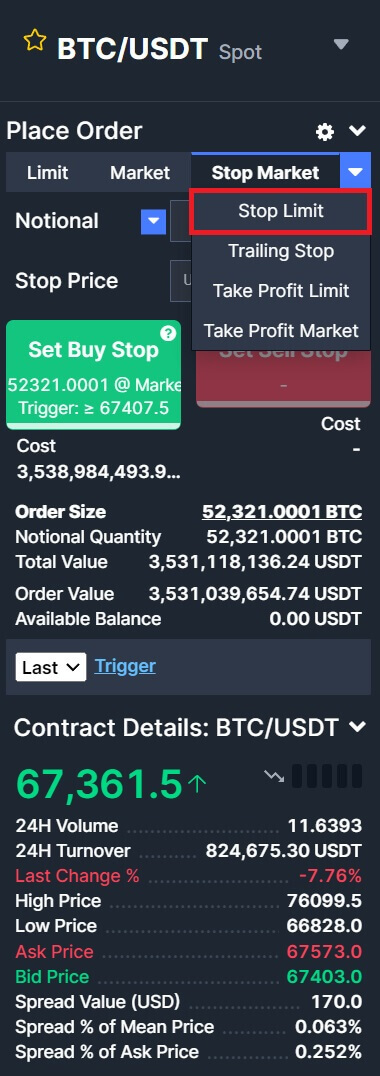
3. أدخل [سعر الإيقاف] و[سعر الحد] و[الافتراضي] للعملات المشفرة التي ترغب في شرائها. انقر فوق [تعيين إيقاف الشراء] لتأكيد تفاصيل المعاملة.
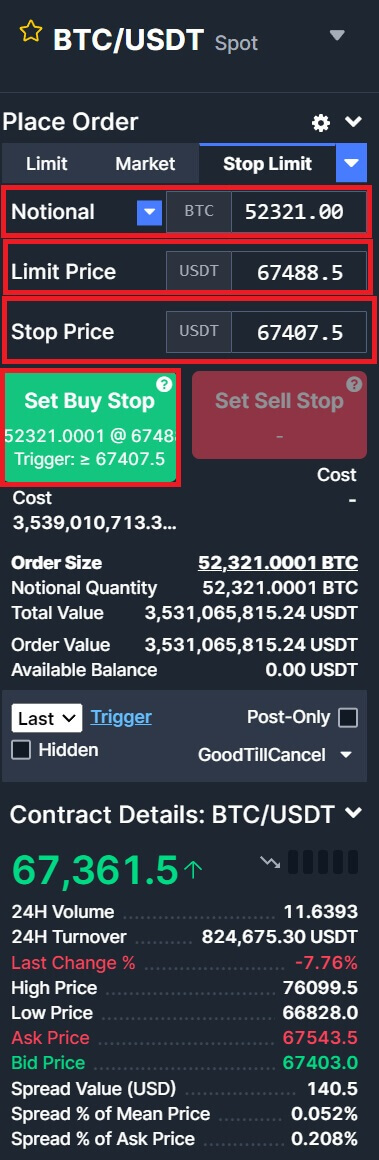
كيف يمكنني عرض أوامر الإيقاف المحددة الخاصة بي؟
بمجرد إرسال الطلبات، يمكنك عرض وتعديل أوامر الإيقاف المحددة الخاصة بك ضمن [ سجل الطلبات ].
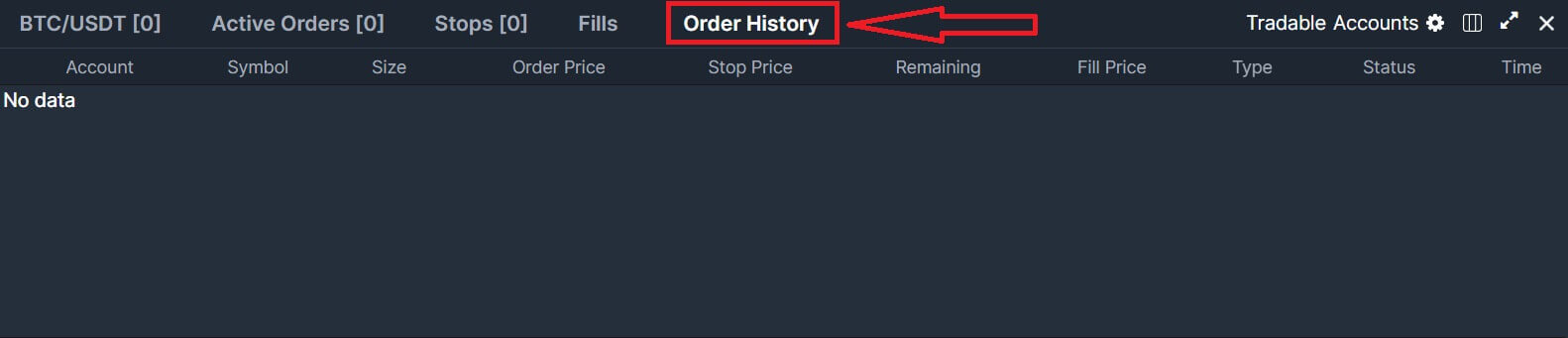
أسئلة وأجوبة (FAQ)
كيف يتم احتساب الرسوم للتداول الفوري؟
عند التداول على BitMEX، هناك نوعان من الرسوم: رسوم المتلقي ورسوم المصنّع. إليك ما تعنيه هذه الرسوم:
رسوم المتلقي
- يتم فرض رسوم التنفيذ عند تقديم أمر يتم تنفيذه على الفور بسعر السوق.
- تنطبق هذه الرسوم عندما "تحصل" على السيولة من دفتر الطلبات.
- يتم احتساب مبلغ الرسوم بناءً على فئة الرسوم المناسبة.
- تفترض BitMEX أعلى رسوم بناءً على فئة الرسوم وتؤمن إجمالي مبلغ الطلب بالإضافة إلى الرسوم.
رسوم صانع
- يتم فرض رسوم صانع عند تقديم طلب لا يتم تنفيذه على الفور ولكنه بدلاً من ذلك يضيف السيولة إلى دفتر الطلبات.
- تنطبق هذه الرسوم عندما تقوم "بتكوين" السيولة عن طريق وضع أمر محدد.
- يتم احتساب مبلغ الرسوم بناءً على فئة الرسوم المناسبة.
- تفترض BitMEX أعلى رسوم بناءً على فئة الرسوم وتؤمن إجمالي مبلغ الطلب بالإضافة إلى الرسوم.
السيناريو المثال
لنفترض أنك تريد تقديم أمر شراء بقيمة 1 XBT (بيتكوين) بسعر محدد قدره 40,000.00 USDT (Tether).
- قبل تنفيذ التداول، يتحقق النظام مما إذا كان لديك رصيد كافٍ لتغطية التداول.
- استنادًا إلى معدل الرسوم البالغ 0.1%، ستحتاج إلى أن يكون لديك ما لا يقل عن 40,040.00 دولارًا أمريكيًا في محفظتك لإرسال هذه الصفقة.
- إذا تبين أن مبلغ الرسوم الفعلي، عند ملء الطلب، أقل من الرسوم المفترضة في البداية، فسيتم رد الفرق إليك.
كيف يتم فرض الرسوم على التداول الفوري؟
يتم فرض رسوم BitMEX الفورية بعملة التسعير. وهذا يعني أن الرسوم تؤخذ من العملة التي تنفقها عند الشراء والعملة التي تتلقاها عند البيع. على سبيل المثال، إذا قمت بتقديم طلب لشراء XBT باستخدام USDT، فسيتم تحصيل الرسوم الخاصة بك بعملة USDT.
هل العائد على حقوق المساهمين هو الربح والخسارة المحقق؟
العائد على حقوق الملكية (ROE) ليس هو نفسه الربح والخسارة المحققين. يقيس العائد على حقوق الملكية النسبة المئوية للعائد على رأس مال التداول الخاص بك، مع الأخذ في الاعتبار تأثير الرافعة المالية، في حين يمثل الربح والخسارة الربح أو الخسارة المالية الفعلية من تداولاتك. إنها مقاييس مترابطة ولكنها متميزة، حيث يوفر كل منها رؤى قيمة حول أداء التداول الخاص بك من وجهات نظر مختلفة.
ما هو العائد على حقوق المساهمين؟
العائد على حقوق المساهمين هو مقياس نسبة مئوية يشير إلى العائد على حقوق الملكية الخاصة بك. إنه يوضح مقدار الربح الذي حققته مقارنة باستثمارك الأولي. صيغة حساب العائد على حقوق المساهمين هي:
العائد على حقوق المساهمين = الربح والخسارة % * الرافعة المالية
ما هي الربح والخسارة المحققة؟
يمثل الربح والخسارة الربح أو الخسارة الفعلية التي حققتها من تداولاتك. يتم حسابه على أساس الفرق بين متوسط سعر الدخول وسعر الخروج لكل صفقة، مع الأخذ في الاعتبار عدد العقود المتداولة والمضاعف والرسوم. الربح والخسارة هو مقياس مباشر للربح أو الخسارة المالية من أنشطة التداول الخاصة بك. صيغة حسابها هي:
الربح والخسارة غير المحققة = عدد العقود * المضاعف * (1/ متوسط سعر الدخول - 1 / سعر الخروج)
الربح والخسارة المحقق = الربح والخسارة غير المحقق - رسوم المستفيد + خصم المصنع -/+ دفعة التمويل
هل يمكن أن يكون العائد على حقوق المساهمين أعلى من قيمة الربح والخسارة؟
من الممكن أن ترى نسبة عائد على حقوق المساهمين أعلى من نسبة الربح والخسارة الخاصة بك لأن نسبة العائد على حقوق المساهمين تأخذ في الاعتبار الرافعة المالية التي استخدمتها، في حين أن حساب الربح والخسارة لا يأخذ ذلك في الاعتبار. على سبيل المثال، إذا كان لديك 2% من الربح والخسارة واستخدمت رافعة مالية 10x، فإن نسبة العائد على حقوق المساهمين ستكون 20% (2% * 10). في هذا السيناريو، يكون العائد على حقوق المساهمين أعلى من الربح والخسارة بسبب تأثير الرافعة المالية.
وبالمثل، إذا كان هناك مركزان لهما قيم متطابقة ولكن مستويات رافعة مالية مختلفة، فإن المركز ذو الرافعة المالية الأعلى سيُظهر عائدًا أكبر على حقوق المساهمين، في حين سيظل مبلغ الربح والخسارة الفعلي كما هو لكليهما.
لماذا لم يتم تفعيل أمر الإيقاف الخاص بي قبل تصفيتي؟
يعتمد سبب عدم تفعيل أمر الإيقاف الخاص بك قبل تصفيتك على الكثير من العوامل (مثل نوع الأمر وتعليمات التنفيذ وحركة السوق). فيما يلي بعض الأسباب الشائعة لتصفية المراكز قبل تفعيل أمر الإيقاف:
| نص | تعليمات تنفيذ نوع الأمر | سبب |
|---|---|---|
المرفوضة: الموقف في التصفية |
نوع الأمر: حد الإيقاف أو السوق التنفيذيين: الأخير |
تعتمد عمليات التصفية على سعر مارك. نظرًا لأن سعر التحديد يمكن أن يختلف عن السعر الأخير، فمن الممكن أن يصل سعر التحديد إلى سعر التصفية الخاص بك قبل أن يصل السعر الأخير إلى سعر التشغيل/الإيقاف الخاص بك. للتأكد من تفعيل أمر الإيقاف الخاص بك قبل تصفيتك، يمكنك ضبط السعر المبدئي على تحديد أو وضع أمر الإيقاف الخاص بك بعيدًا عن سعر التصفية الخاص بك. |
ملغى: الموقف في التصفية تم الإلغاء: قم بالإلغاء من BitMEX إذا تم إلغاؤه بواسطتك. |
نوع الأمر: حد الإيقاف | عندما تقوم بوضع أمر محدد مع سعر الإيقاف والسعر المحدد بالقرب من بعضهما البعض، فإنك تخاطر في فترات التقلبات العالية بأن يتم تشغيل طلبك، ويبقى في Oderbook، ولن يتم تنفيذه. وذلك لأن السعر يتجاوز السعر المحدد الخاص بك فورًا بعد تفعيله وقبل تنفيذ الأمر. لمنع طلبك من البقاء في دفتر الطلبات، من الآمن استخدام فارق أكبر بين سعر الإيقاف وسعر الحد الخاص بك لأنه سيضمن وجود سيولة كافية بين السعرين لملء طلبك |
المرفوضة: الموقف في التصفية مرفوض: التنفيذ بسعر الأمر سيؤدي إلى التصفية الفورية |
نوع الأمر: إيقاف السوق لا يوجد "execInst: Last" أو "execs: Index" (مما يعني سعر إطلاق "Mark") |
بمجرد تفعيل أمر الإيقاف، يتم إرسال الأمر إلى البورصة؛ ومع ذلك، في السوق سريعة الحركة، قد يواجه المستخدمون انزلاقًا. ونتيجة لذلك، يمكن أن يصل سعر العلامة إلى سعر التصفية قبل تنفيذ الأمر. أيضًا، إذا كان أمر إيقاف السوق الخاص بك قريبًا من سعر التصفية الخاص بك، فمن الممكن بشكل خاص أنه بحلول الوقت الذي يتم فيه تشغيل أمر الإيقاف ووضع أمر السوق، ينتقل دفتر الأوامر إلى نطاق لا يمكن ملؤه قبل التصفية. |
لماذا تغير سعر التصفية الخاص بي؟
كان من الممكن أن يتغير سعر التصفية الخاص بك إذا:
- لقد غيرت الرافعة المالية الخاصة بك،
- أنت على الهامش،
- لقد قمت بإزالة/إضافة الهامش يدويًا من/إلى الموضع،
- أو تم فقدان الهامش من خلال مدفوعات التمويل
لماذا تمت تصفيتي إذا لم يصل السعر الموجود على الرسم البياني إلى سعر التصفية الخاص بي؟
تمثل الشموع المعروضة على مخطط التداول السعر الأخير للعقد ويمثل الخط الأرجواني على الرسم البياني سعر المؤشر. لا يظهر سعر التحديد، الذي يتم من خلاله تصفية المراكز، على الرسم البياني ولهذا السبب لا ترى أنه تم الوصول إلى سعر التصفية الخاص بك.
للتأكد من أن سعر العلامة قد وصل إلى سعر التصفية الخاص بك.
لماذا تم إلغاء/رفض طلبي؟
أين يمكنني معرفة سبب إلغاء طلبي؟
لمعرفة سبب إلغاء/رفض طلبك، يمكنك الرجوع إلى عمود النص في صفحة سجل الطلبات. اضغط على؟ رمز لعرض النص بأكمله: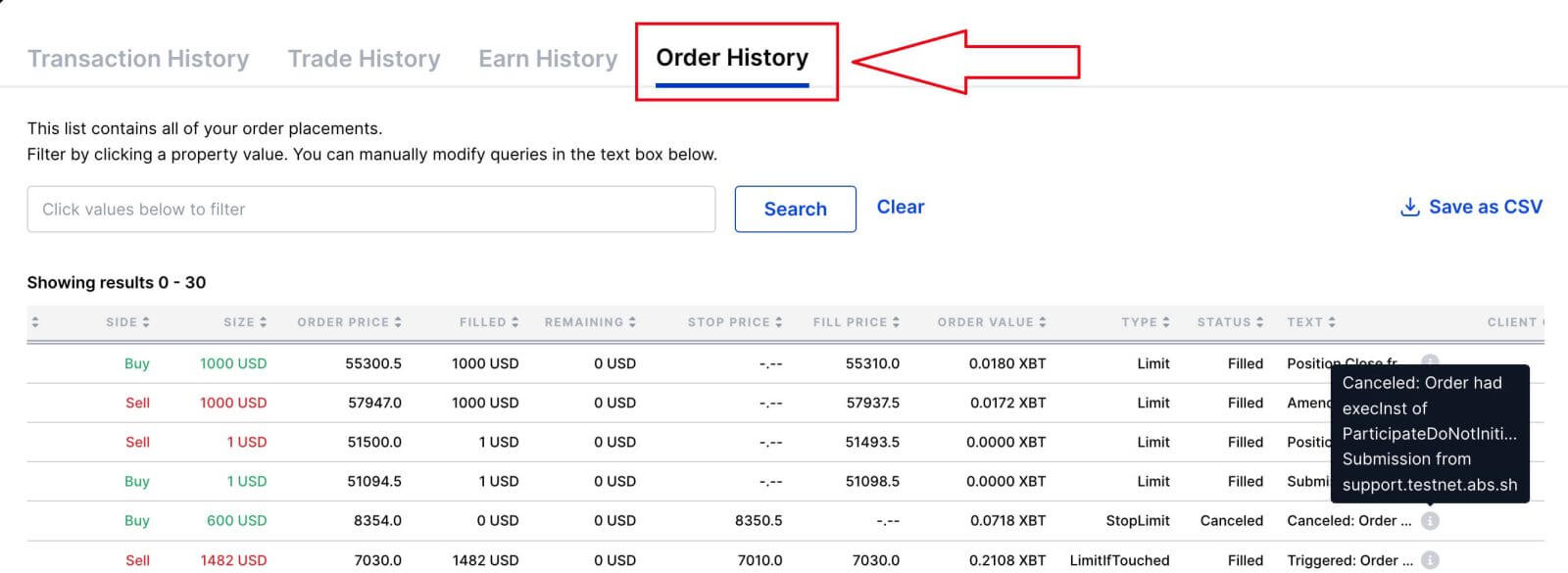 إذا كنت تريد التحقق مرة أخرى مما إذا كان طلبك قد استوفى بالفعل متطلبات هذا النص (مثل "كان execInst of ParteDoNotInitiate")، فيمكنك التمرير فوق قيمة النوع في علامة التبويب "سجل الطلبات " في التجارة صفحة. سيخبرك بجميع التعليمات/التفاصيل التي قمت بإعدادها لهذا الطلب.
إذا كنت تريد التحقق مرة أخرى مما إذا كان طلبك قد استوفى بالفعل متطلبات هذا النص (مثل "كان execInst of ParteDoNotInitiate")، فيمكنك التمرير فوق قيمة النوع في علامة التبويب "سجل الطلبات " في التجارة صفحة. سيخبرك بجميع التعليمات/التفاصيل التي قمت بإعدادها لهذا الطلب.
شرح النصوص الملغاة/ المرفوضة:
| نص | النوع والتعليمات | سبب |
|---|---|---|
| تم الإلغاء: الإلغاء من www.bitmex.com | لا يوجد | إذا رأيت هذا النص فهذا يعني أنه تم إلغاء الطلب من قبلك عن طريق الموقع |
| تم الإلغاء: الإلغاء من واجهة برمجة التطبيقات (API). | لا يوجد | تم إلغاء الطلب بواسطتك من خلال واجهة برمجة التطبيقات |
| ملغى: الموقف في التصفية | لا يوجد | تم إلغاء الأمر لأن مركزك دخل مرحلة التصفية. سيتم إلغاء جميع الأوامر المفتوحة، بما في ذلك أوامر التوقف غير المفعلة، عندما يدخل المركز في مرحلة التصفية. بمجرد تصفية مركزك، يمكنك تقديم طلبات جديدة. |
| تم الإلغاء: كان الطلب يشتمل على تمرين ParteDoNotInitiate | ExecInst: المشاركة في عدم البدء | يشير موقع ParteDoNotInitiate إلى علامة الاختيار "النشر فقط". يتم إلغاء طلبات "النشر فقط" إذا كان سيتم تنفيذها على الفور. إذا كنت لا تمانع في الحصول على وظيفة على الفور ودفع رسوم المتقدم، فيمكنك فقط إلغاء تحديد هذا المربع. بخلاف ذلك، ستحتاج إلى تغيير السعر المحدد للتأكد من عدم تنفيذ طلبك بمجرد وصوله إلى دفتر الطلبات. |
| تم الإلغاء: كان الأمر execInst للإغلاق أو التخفيض فقط ولكن الموضع الحالي هو X | إكسينست: إغلاق أو ExecInst: تقليل فقط |
ExecInst: يشير الإغلاق إلى علامة الاختيار "الإغلاق عند التشغيل". إذا تم تمكين "الإغلاق عند التحفيز" أو "التقليل فقط" لأحد الأوامر، فسيتم إلغاؤه إذا كان لزيادة حجم مركزك. إذا كنت تتطلع إلى زيادة حجم مركزك، فتأكد من إلغاء تحديد هذا الخيار. بخلاف ذلك، تأكد من أن حجم طلبك يساوي حجم مركزك المفتوح وأنه في اتجاه مختلف. |
| تم الإلغاء: تم تنفيذ الأمر عند الإغلاق أو التخفيض فقط ولكن أوامر البيع/الشراء المفتوحة تتجاوز المركز الحالي لـ X | إكسينست: إغلاق أو ExecInst: تقليل فقط |
في حالة أن لديك أوامر مفتوحة يبلغ إجماليها بالفعل أكثر من مركزك المفتوح، فسنقوم بإلغاء طلبك بدلاً من السماح بتشغيله، حيث أن هناك احتمال أن يفتح هذا الأمر مركزًا جديدًا؛ أوامر الإغلاق تمنع حدوث ذلك |
تم الإلغاء: الحساب لا يحتوي على رصيد كافٍ أو مرفوض: الحساب لا يحتوي على رصيد كافٍ |
لا يوجد "ExecInst: إغلاق" أو لا يوجد "ExecInst: تقليل فقط" |
رصيدك المتاح أقل من الهامش المطلوب لتقديم الطلب. إذا كان الأمر يتعلق بأمر إغلاق، فيمكنك تجنب متطلبات الهامش من خلال "التخفيض فقط" أو "الإغلاق عند التشغيل". بخلاف ذلك، ستحتاج إما إلى إيداع المزيد من الأموال أو تعديل طلبك ليتطلب هامشًا أقل. |
| مرفوض: التنفيذ بسعر الأمر سيؤدي إلى التصفية الفورية | لا يوجد | قام المحرك بحساب متوسط سعر التنفيذ لطلبك ووجد أنه سيرسم سعر الدخول على سعر التصفية. |
| مرفوض: قيمة المركز والأوامر تتجاوز حد مخاطر المركز | لا يوجد | عندما تم تفعيل أمر الإيقاف، تجاوزت القيمة الصافية لمركزك بالإضافة إلى جميع الأوامر المفتوحة حد المخاطر الخاص بك. يرجى قراءة وثيقة حدود المخاطر لمزيد من المعلومات حول هذا الموضوع. |
| مرفوض: سعر الأمر أقل من سعر التصفية للمركز الحالي [الطويل/القصير]. | لا يوجد | السعر المحدد لطلبك أقل من سعر التصفية لمركزك الحالي. لا يتم إلغاء هذا تلقائيًا عند التقديم لأننا لا نستطيع التنبؤ بسعر التصفية عند تشغيل الأمر. |
| تم الرفض: خطأ في تقديم الطلب | لا يوجد | عندما يرتفع التحميل، لا يمكننا خدمة كل طلب وارد مع الحفاظ على أوقات استجابة مقبولة، لذلك قمنا بوضع حد أقصى لعدد الطلبات التي يمكنها الدخول إلى قائمة انتظار المحرك، وبعد ذلك، يتم رفض الطلبات الجديدة حتى تتقلص قائمة الانتظار. إذا تم رفض طلبك لهذا السبب، فسترى هذا النص أو رسالة "تحميل النظام الزائد".
|
| مرفوض: لقد تجاوزت الطلبات المربوطة/الحدود الشديدة الحد الأقصى لحجم اللمس وحدود السعر | لا يوجد | نحن نحمي سلامة السوق ضد الأوامر العدوانية الكبيرة التي من المحتمل أن تكون ناجمة عن خطأ في الإدخال والتي قد تؤثر بشدة على الأسعار. ويشار إلى هذا بقاعدة حماية الأصابع السمينة . إذا رأيت هذا النص، فإن الأمر قد انتهك هذه القاعدة. لمزيد من التفاصيل حول هذا الموضوع، يرجى الرجوع إلى قواعد التداول: حماية الأصابع السمينة |
| تم الإلغاء: استغرق الأمر وقتًا قدره ImmediateOrCancel | النوع: الحد TIF: فوري أو إلغاء |
عندما تكون قيمة timeInForce ImmediateOrCancel ، يتم إلغاء أي جزء غير مملوء بعد تقديم الطلب. |
| تم الإلغاء: استغرق الأمر وقتًا قدره ImmediateOrCancel | النوع: سوق TIF: فوري أو إلغاء |
عندما يتم تشغيل أمر السوق، يقوم المحرك بحساب سعر حد فعال للطلب بناءً على معلومات مثل رصيد حسابك، لإكمال عمليات التحقق من المخاطر اللازمة. إذا لم يكن من الممكن تنفيذ الأمر بسبب السيولة قبل الوصول إلى سعر الحد الفعلي، فسيتم إلغاء الأمر بالرسالة التي تلقيتها |
| تم الإلغاء: كان الطلب مقيدًا بـ timeInForce of fillOrKill | النوع: الحد TIF: فيلأوركيل |
عندما يكون timeInForce هو fillOrKill ، يتم إلغاء الطلب بالكامل إذا لم يتم ملؤه بالكامل على الفور بمجرد تنفيذه. |
لماذا لم يتم تفعيل أمر الإيقاف الخاص بي قبل تصفيتي؟
| نص | اكتب التعليمات | سبب |
|---|---|---|
المرفوضة: الموقف في التصفية |
نوع الأمر: حد الإيقاف أو السوق التنفيذيين: الأخير |
تعتمد عمليات التصفية على سعر مارك. نظرًا لأن سعر التحديد يمكن أن يختلف عن السعر الأخير، فيمكن أن يصل سعر التحديد إلى سعر التصفية الخاص بك قبل أن يصل السعر الأخير إلى سعر التشغيل/الإيقاف الخاص بك. للتأكد من تفعيل أمر الإيقاف الخاص بك قبل تصفيتك، يمكنك ضبط السعر المبدئي على تحديد أو وضع أمر الإيقاف الخاص بك بعيدًا عن سعر التصفية الخاص بك. |
ملغى: الموقف في التصفية تم الإلغاء: قم بالإلغاء من BitMEX إذا تم إلغاؤه بواسطتك. |
نوع الأمر: حد الإيقاف | عندما تقوم بوضع أمر محدد مع سعر الإيقاف والسعر المحدد بالقرب من بعضهما البعض، فإنك تخاطر في فترات التقلبات العالية بأن يتم تشغيل طلبك، ويبقى في Oderbook، ولن يتم تنفيذه. وذلك لأن السعر يتجاوز السعر المحدد الخاص بك فورًا بعد تفعيله وقبل تنفيذ الأمر. لمنع طلبك من البقاء في دفتر الطلبات، من الآمن استخدام فارق أكبر بين سعر الإيقاف وسعر الحد الخاص بك لأنه سيضمن وجود سيولة كافية بين السعرين لملء طلبك |
المرفوضة: الموقف في التصفية مرفوض: التنفيذ بسعر الأمر سيؤدي إلى التصفية الفورية |
نوع الأمر: إيقاف السوق لا يوجد "execInst: Last" أو "execs: Index" (مما يعني سعر إطلاق "Mark") |
بمجرد تفعيل أمر الإيقاف، يتم إرسال الأمر إلى البورصة؛ ومع ذلك، في السوق سريعة الحركة، قد يواجه المستخدمون انزلاقًا. ونتيجة لذلك، يمكن أن يصل سعر العلامة إلى سعر التصفية قبل تنفيذ الأمر. أيضًا، إذا كان أمر إيقاف السوق الخاص بك قريبًا من سعر التصفية الخاص بك، فمن الممكن بشكل خاص أنه بحلول الوقت الذي يتم فيه تشغيل أمر الإيقاف ووضع أمر السوق، ينتقل دفتر الأوامر إلى نطاق لا يمكن ملؤه قبل التصفية. |
لماذا تم تنفيذ طلبي بسعر مختلف؟
يعتمد سبب تنفيذ الطلب بسعر مختلف على نوع الطلب. قم بإلقاء نظرة على الرسم البياني أدناه لمعرفة أسباب كل منها:
| نوع الطلب | سبب |
|---|---|
| أمر السوق | لا تضمن أوامر السوق سعر تنفيذ محدد وقد تكون عرضة للانزلاق. إذا كنت ترغب في الحصول على مزيد من التحكم في السعر الذي يتم تنفيذه، نوصي باستخدام أوامر الحد، وبهذه الطريقة، يمكنك تعيين سعر الحد. |
| وقف أمر السوق | ينص أمر إيقاف السوق على أن الشخص على استعداد للشراء أو البيع بسعر السوق عندما يصل سعر التفعيل إلى سعر الإيقاف. يمكن تنفيذ أوامر إيقاف السوق بسعر مختلف عن سعر الإيقاف إذا تحرك سجل الأوامر بشكل ملحوظ بين الوقت الذي يتم فيه تشغيل الأمر وتعبئته. يمكنك تجنب الانزلاق باستخدام أوامر إيقاف الحد بدلاً من ذلك. مع الأوامر المحددة، سيتم تنفيذها فقط بالسعر المحدد أو أفضل منه. ومع ذلك، هناك خطر يتمثل في أنه إذا تحرك السعر بشكل حاد بعيدًا عن السعر المحدد، فقد لا يكون هناك أمر مطابق له وسينتهي الأمر بالاستقرار في دفتر الطلبات بدلاً من ذلك. |
| طلب محدود | من المفترض أن يتم تنفيذ أوامر الحد بالسعر المحدد أو أفضل منه. وهذا يعني أنه يمكنك التنفيذ بسعر محدد أو أقل لأوامر الشراء وبسعر محدد أو أعلى لأوامر البيع. |
هل تحصل BitMEX على أي تخفيض في رسوم التمويل؟
لا تحصل BitMEX على أي تخفيض، فالرسوم تتم بالكامل من نظير إلى نظير. يتم دفع الرسوم إما من المراكز الطويلة إلى مراكز البيع، أو من المراكز القصيرة إلى مراكز الشراء (اعتمادًا على ما إذا كان معدل الرسوم إيجابيًا أم سلبيًا).